Page 1

Мы рады вам!
.
Внутренняя
антенна
Левая
программная
Выполняет функции,
завершить разговор
клавиша
указанные в
подсказке в левой
части дисплея.
Клавиша меню
Открывает меню,
когда на дисплее
отображается
Клавиша питания/
клавиша End
Нажмите и
удерживайте её,
чтобы включить
или отключить
телефон.
Нажмите и
отпустите, чтобы
или выйти из меню.
Микрофон
Гнездо для
подключения
телефонной
гарнитуры
Динамик
M
.
Гнездо для зарядного устройства
Подключение зарядного устройства
Правая
программная
клавиша
Выполняет
функции, указанные
в подсказке в
правой части
дисплея.
Клавиша ответа/
вызова
Позволяет
позвонить и
ответить на вызов;
нажмите её в
режиме ожидания,
чтобы увидеть
информацию о
последних
исходящих звонках.
Kлавиша
перемещения
позволяет
просматривать
списки и
регулировать
громкость.
USB-порт
Вставьте кабель для
передачи данных
Съёмные панели и клавиатуры телефона C330 можно менять
(см. раздел «Как сменить панель телефона» на странице 32).
Ваш телефон может выглядеть не так, как показано выше.
Расположение клавиш и их функции одинаковы для любых панелей
Мы рады вам!-1
Page 2

www.hellomoto.com
MOTOROLA, эмблема со стилизованной буквой M и все
остальные упомянутые торговые марки принадлежат
корпорации Motorola, Inc. ® Reg. U.S. Pat. & Tm. Все остальные
названия продуктов и служб являются собственностью
соответствующих владельцев.
© Motorola, Inc., 2003. Все права защищены.
Уведомление об авторских правах на программное
обеспечение
Описываемые в настоящем руководстве продукты компании
Motorola могут содержать программное обеспечение,
хранящееся в полупроводниковой памяти или на других
носителях, авторские права на которое принадлежат компании
Motorola или сторонним производителям. Законодательством
США и других стран гарантируются определенные
исключительные права компании Motorola и сторонних
производителей на программное обеспечение, являющееся
объектом авторских прав, например исключительные права на
распространение или воспроизведение таких программ.
Соответственно, изменение, вскрытие технологии,
распространение или воспроизведение любого программного
обеспечения, содержащегося в продуктах компании Motorola,
запрещено в степени, определенной законодательством.
2 - Мы рады вам!
Page 3
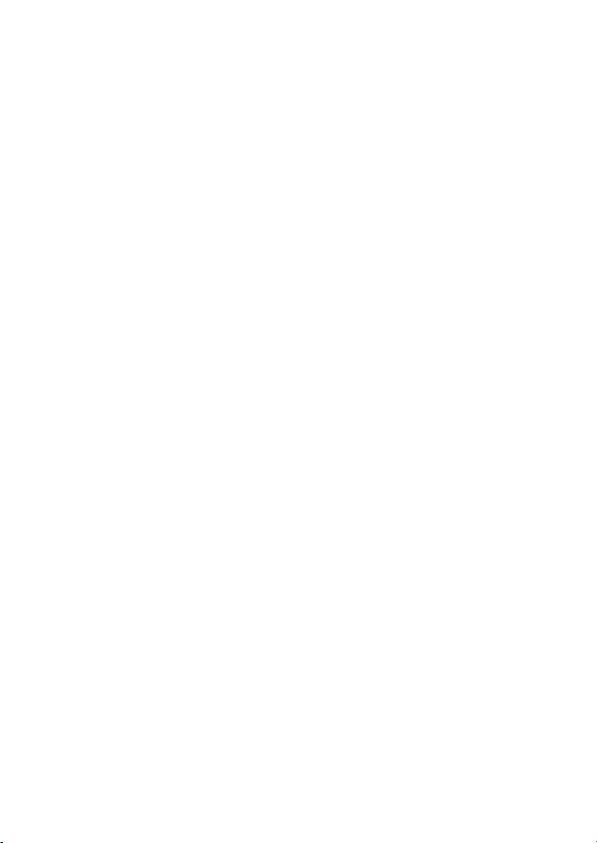
Кроме т ог о, приобретение продуктов Motorola не подразумевает
предоставление (прямо, косвенно или ин ым образом) каких бы
то ни было лицензий по отношению к авторским правам,
патентам и заявкам на патенты корпорации Motorola или любого
стороннего производителя, за исключением обычной,
неисключительной бесплатной лицензии на использование,
возникающей вследствие действия законодательства при
продаже продукта.
Технические характеристики и функции телефона могут быть
изменены без уведомления. Тем не менее, делается все
возможное для регулярного обновления пользов ательской
документации и отражения в ней изменений функций изделия.
Если все же окажется, что имеющееся у вас руководство не
полностью отражает основные функции телефона, сообщите
нам об этом. Кроме того, последние версии руководств
публикуются в разделе потребительских товаров на веб-узле
Motorola по адресу: www.motorola.com
(см. также www.motorola.ru).
Мы рады вам!-3
Page 4
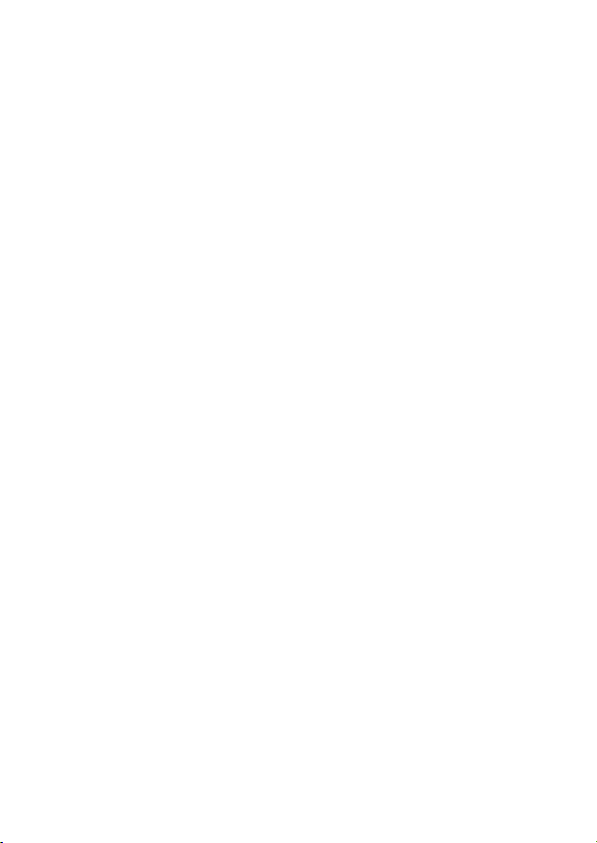
4 - Мы рады вам!
Page 5
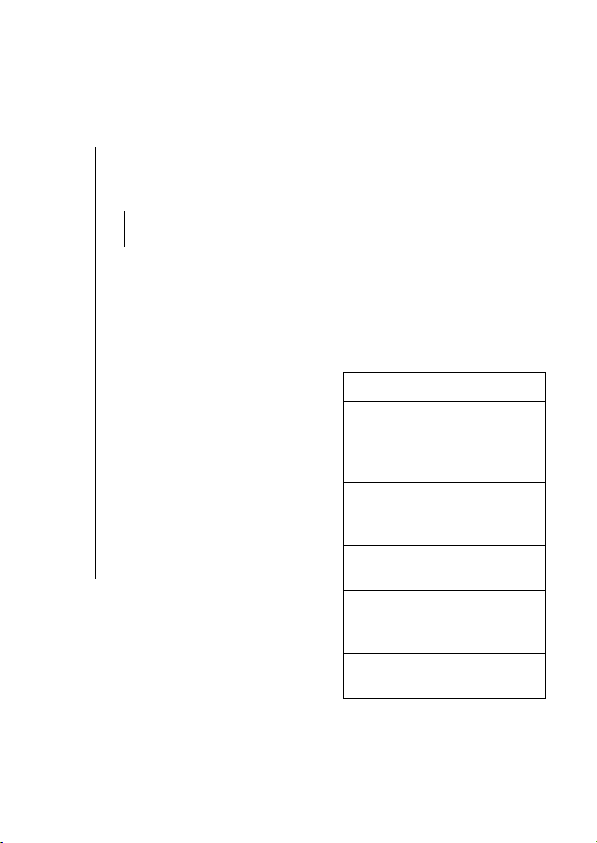
Схема меню
Главное меню
• Последние вызовы
• Стили звонка
• Медиа-центр
• Мои мелодии
• Синтезатор мелодий
• Просмотр изображений
• Чат
• Игры
• Браузер *
•Cеансы Web *
• Ежедневник
• Голосовой набор
• Быстрый набор
• Калькулятор
• Параметры настройки
•(см. след. стр.)
• Приложения SIM *
• Персональное меню
• Вызов служб
• Фиксированный набор
• Справочник
• Сообщения
Примечание:
стандартная структура меню
телефона. Различные
операторы могут по-разному
называть функции и изменять
саму структуру меню.
Сведения о том, как изменить
структуру, см. на стр. 123.
Некоторые функции могут
быть доступны не всем
пользователям.
* дополнительные функции
сети, зависят от оператора,
SIM-карты и условий
подписки.
Это
Быстрые вызовы
В режиме ожидания
нажмите S вверх/вниз:
Справочник вправо/влево:
регулировка громкости
Вывод на дисплей номера
своего телефона:
Нажмите
Блокировка клавиатуры:
Нажмите
Переход к списку
исходящих вызовов:
Нажмите
Выход из системы меню:
Нажмите
Быстрые вызовы
персонального меню
описаны на стр. 125.
M#
M*
N
O
Схема меню - 5
Page 6
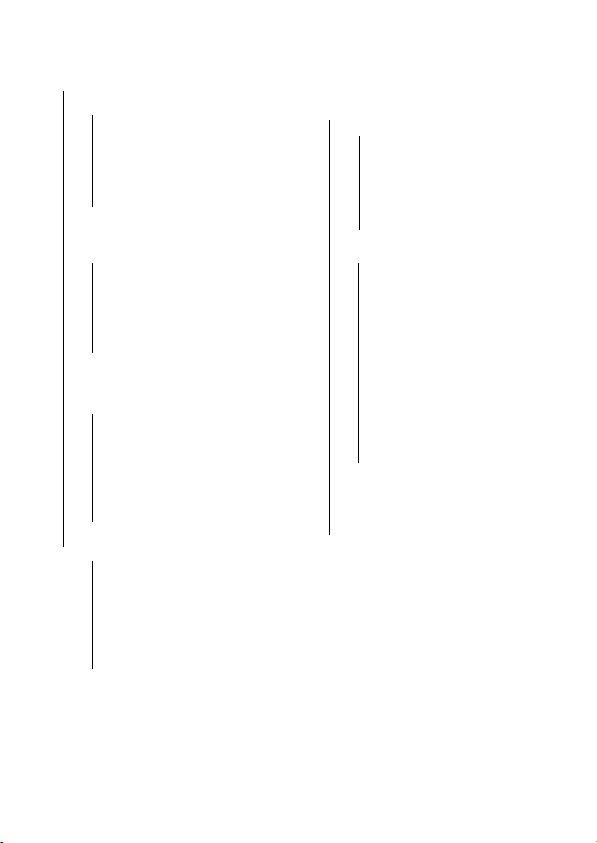
Меню "Параметры"
• Переадресация *
• Голосовые вызовы
• Сеансы передачи
данных
• Факсимильные вызовы
• Отменить все
• Состояние
переадресации
• Состояние телефона
• Мои тел. номера *
• Индикатор батареи
• Другие сведения
• Сведения о кредите/
Доступный кредит *
• Активная линия
• Настройкa входящих
вызовов
• Таймер разговора
• Настройка стоимости
вызова *
• Мой идентификатор
• Разговор и факс
• Параметры ответа
• Ожидание вызова *
• Защита
• Блокировка телефона
• Блокировка клавиатуры
• Блокировка приложения
• Фиксированный набор
• Блокировка вызова *
•PIN-код SIM-карты
• Новые пароли
• Другие настройки
• Персонализация
• Главное меню
• Клавиши
• Приветствие
• Фон
• Заставка
• Быстрый набор
• Исходная настройка
• Время и дата
• Набор в 1 касание
• Подсветка
• Прокрутка
• Анимация
• Язык
• Экономия заряда
батареи
• Контраст
•DTMF
• Общий сброс
• Общая очистка
• Сеть
• Настройки для
автомобиля
• Телефонная гарнитура
Примечание:
функции могут быть
доступны не всем
пользователям.
*
дополнительные
функции сети, зависят от
оператора, SIM карты и
условий подписки.
Некоторые
6 - Схема меню
Page 7
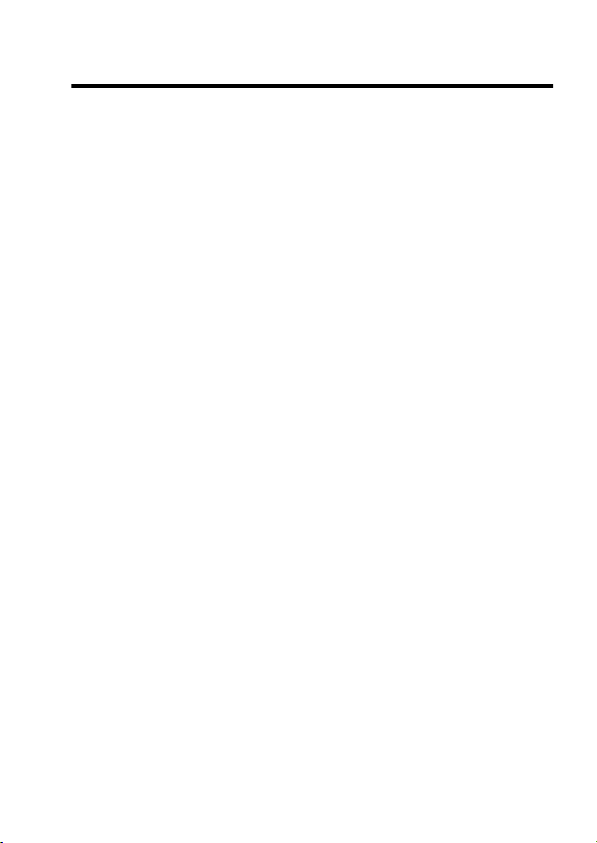
Содержание
Мы рады вам!. . . . . . . . . . . . . . . . . . . . . . . . . . . . . . . . .1
Схема меню . . . . . . . . . . . . . . . . . . . . . . . . . . . . . . . . . .5
Информация о безопасной эксплуатации
и общая информация . . . . . . . . . . . . . . . . . . . . . . . . .11
Гарантийные условия Motorola . . . . . . . . . . . . . . . .21
Введение. . . . . . . . . . . . . . . . . . . . . . . . . . . . . . . . . . . .29
Комплект поставки . . . . . . . . . . . . . . . . . . . . . . . . . .29
Об этом руководстве . . . . . . . . . . . . . . . . . . . . . . . .29
Замена SIM-карты . . . . . . . . . . . . . . . . . . . . . . . . . . .30
Как сменить панель телефона . . . . . . . . . . . . . . . . .32
Установка телефона в состояние по умолч ан и ю . .36
Как заряжа ть батарею телефона . . . . . . . . . . . . . . .37
Использование батареи . . . . . . . . . . . . . . . . . . . . . .38
Как включить телефон . . . . . . . . . . . . . . . . . . . . . . .38
Регулировка громкости . . . . . . . . . . . . . . . . . . . . . . .39
Как позвонить и ответить на звонок . . . . . . . . . . . .40
Использование телефона . . . . . . . . . . . . . . . . . . . . .43
Пиктограммы дисплея . . . . . . . . . . . . . . . . . . . . . . .43
Как пользов аться системой меню . . . . . . . . . . . . . .47
Настройка телефона . . . . . . . . . . . . . . . . . . . . . . . .51
Ввод текста . . . . . . . . . . . . . . . . . . . . . . . . . . . . . . . .58
Содержание - 7
Page 8
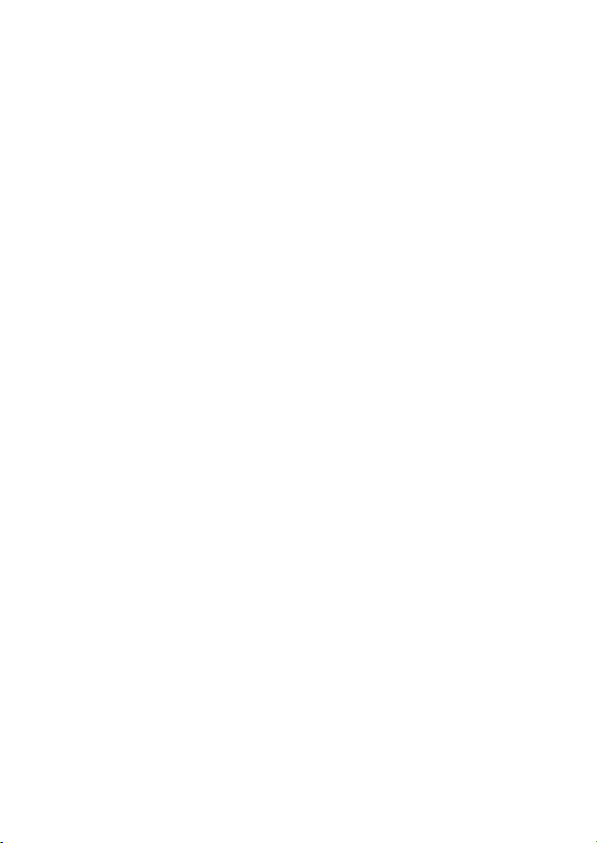
Функции вызова . . . . . . . . . . . . . . . . . . . . . . . . . . . . .67
Отображение ном ера своего телефона . . . . . . . . .67
Повторный набор номера . . . . . . . . . . . . . . . . . . . .68
Повторный набор . . . . . . . . . . . . . . . . . . . . . . . . . . .68
Определитель номера . . . . . . . . . . . . . . . . . . . . . . .69
Отмена входящего выз ов а . . . . . . . . . . . . . . . . . . . .70
Набор номера экстренной службы . . . . . . . . . . . . .70
Междуна родные вызовы . . . . . . . . . . . . . . . . . . . . .71
Добавление специальных символов
в набираемый номер . . . . . . . . . . . . . . . . . . . . . . . .71
Просмотр списка принятых или
исходящих выз овов . . . . . . . . . . . . . . . . . . . . . . . . .72
Звонок по но меру пропущенного вызова . . . . . . . . 76
Запись чисел в блокнот . . . . . . . . . . . . . . . . . . . . . .76
Добавление ном ера . . . . . . . . . . . . . . . . . . . . . . . . .77
Голосовая почта . . . . . . . . . . . . . . . . . . . . . . . . . . . .78
Ускоренный набор . . . . . . . . . . . . . . . . . . . . . . . . . .80
Набор в одно касание . . . . . . . . . . . . . . . . . . . . . . .80
Быстрый набор . . . . . . . . . . . . . . . . . . . . . . . . . . . . .81
Как использова ть ожидание вызова . . . . . . . . . . . .82
Переадресация вызова . . . . . . . . . . . . . . . . . . . . . .83
Связывание вызовов . . . . . . . . . . . . . . . . . . . . . . . .86
Передача выз ов а . . . . . . . . . . . . . . . . . . . . . . . . . . .87
Блокировка вызова . . . . . . . . . . . . . . . . . . . . . . . . . .88
Как отложить выз ов . . . . . . . . . . . . . . . . . . . . . . . . .89
8 - Содержание
Page 9
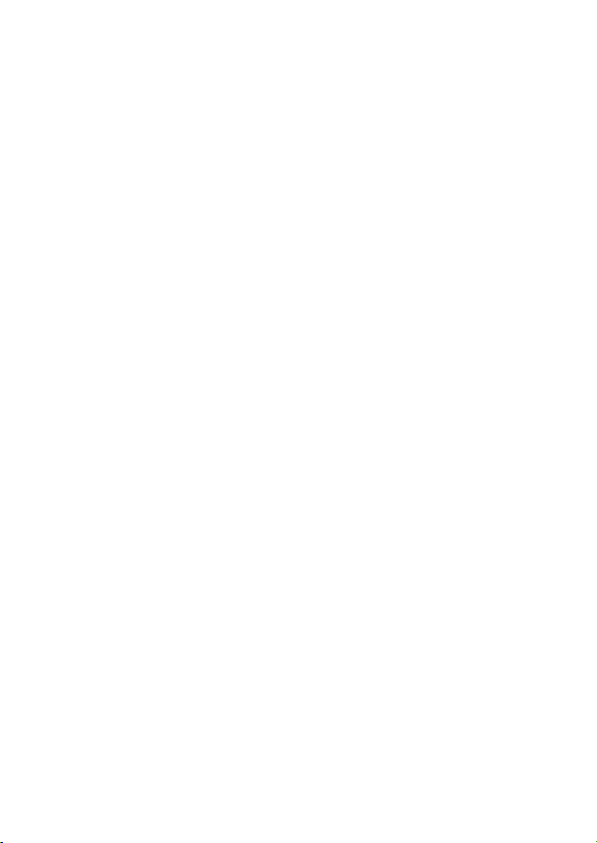
Сообщения . . . . . . . . . . . . . . . . . . . . . . . . . . . . . . . . . .91
Настройка входящих текстовых сооб щ ений . . . . . .91
Отправка сообщений , изображений извуков . . . . .93
Просмотр состояния сообщения . . . . . . . . . . . . . . .96
Получение и просмотр с ообщ ен ий . . . . . . . . . . . . .97
Как ответить на сообщение . . . . . . . . . . . . . . . . . . .99
Блокировка или удаление текстового
сообщения . . . . . . . . . . . . . . . . . . . . . . . . . . . . . . . . .99
Использование режима обмена SMS (чат) . . . . . .100
Справочник. . . . . . . . . . . . . . . . . . . . . . . . . . . . . . . . .105
Элементы записи справочни ка . . . . . . . . . . . . . . .105
Сохранение записи в справочн ике . . . . . . . . . . . .106
Запись речевой метки для записи
справочника . . . . . . . . . . . . . . . . . . . . . . . . . . . . . . .112
Набор номера из справочника . . . . . . . . . . . . . . . .113
Редактирование записи справочника . . . . . . . . . .114
Сортировка записей в справочнике . . . . . . . . . . .116
Копирование записей справочника . . . . . . . . . . . .117
Проверка емкости справочника . . . . . . . . . . . . . . .121
Настройка параметров телефона. . . . . . . . . . . . . .123
Меню настройки . . . . . . . . . . . . . . . . . . . . . . . . . . .123
Переопределение функций
программных клавиш . . . . . . . . . . . . . . . . . . . . . . .124
Выбор языка . . . . . . . . . . . . . . . . . . . . . . . . . . . . . .125
Как пользов аться персон альн ым меню
(МоеМеню) . . . . . . . . . . . . . . . . . . . . . . . . . . . . . . . .125
Настройка обоев . . . . . . . . . . . . . . . . . . . . . . . . . . .127
Выбор заставки . . . . . . . . . . . . . . . . . . . . . . . . . . . .128
Содержание - 9
Page 10
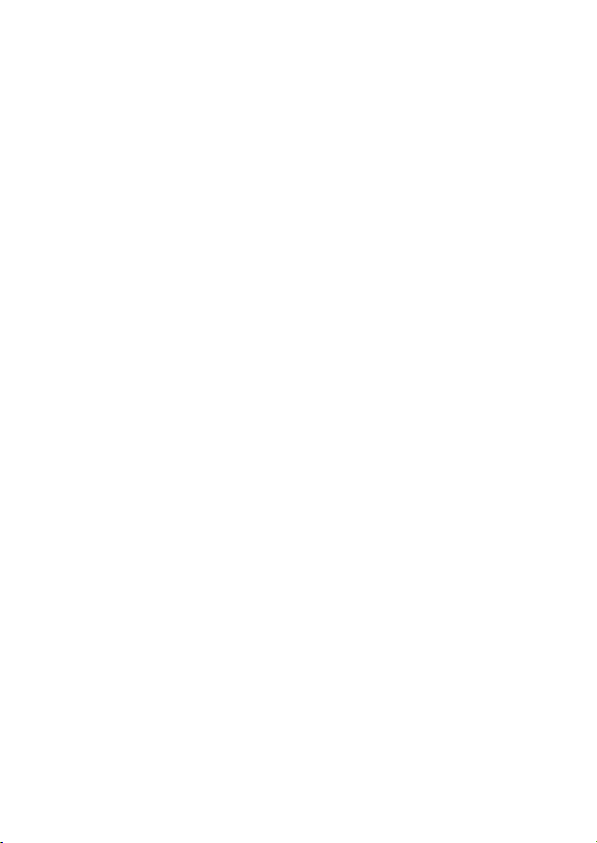
Дополнительные функции телефона
. . . . . . . . . .129
Функции вызова . . . . . . . . . . . . . . . . . . . . . . . . . . .129
Управление вызовами . . . . . . . . . . . . . . . . . . . . . .130
Сведения об использовании телефона . . . . . . . .132
Сетевые функции . . . . . . . . . . . . . . . . . . . . . . . . . . 136
Защита. . . . . . . . . . . . . . . . . . . . . . . . . . . . . . . . . . . . .143
Защита линии . . . . . . . . . . . . . . . . . . . . . . . . . . . . .143
Блокировка и разблокирование телефона . . . . . . 143
Изменение кода разблокирован ия . . . . . . . . . . . .145
Защита SIM-карты . . . . . . . . . . . . . . . . . . . . . . . . .148
Защита web-транзакций . . . . . . . . . . . . . . . . . . . . .150
Функции ежедневника . . . . . . . . . . . . . . . . . . . . . . .151
Ежедневник . . . . . . . . . . . . . . . . . . . . . . . . . . . . . . .151
Напоминания с опов ещением . . . . . . . . . . . . . . . .157
Калькулятор . . . . . . . . . . . . . . . . . . . . . . . . . . . . . . 158
Новости и развлечения . . . . . . . . . . . . . . . . . . . . . . 161
Мобильный доступ в Инт ерн ет . . . . . . . . . . . . . . .161
Использование тем для телефона . . . . . . . . . . . .166
Игры . . . . . . . . . . . . . . . . . . . . . . . . . . . . . . . . . . . . .166
Синтезатор мелодий MotoMixer . . . . . . . . . . . . . .172
Создание сигналов оповещения . . . . . . . . . . . . . . 176
Приложения SIM . . . . . . . . . . . . . . . . . . . . . . . . . . .184
Устранение неполадок . . . . . . . . . . . . . . . . . . . . . . .185
Информация о сертификации (SAR) . . . . . . . . . . .199
Алфавитный указаmель . . . . . . . . . . . . . . . . . . . . .203
10 - Содержание
Page 11
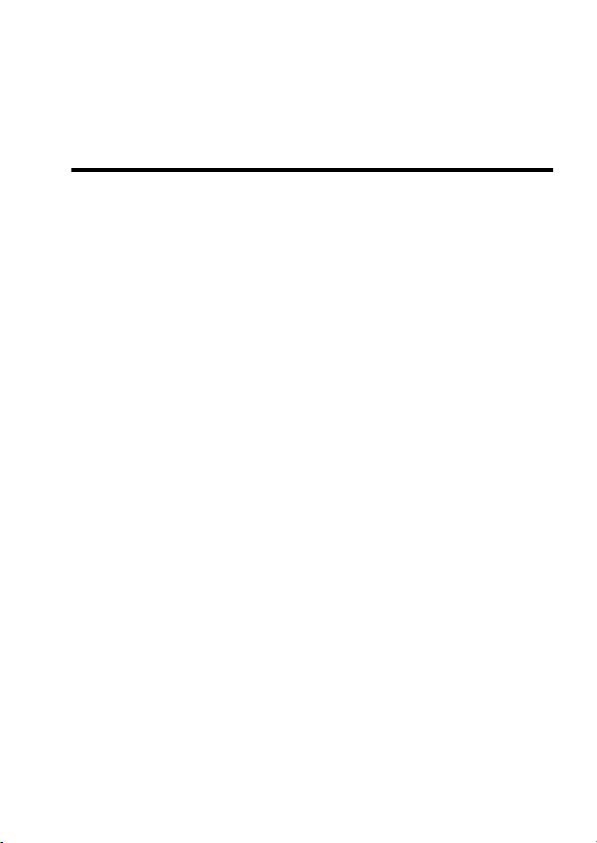
Информация о безопасной
эксплуатации и общая
информация
Важная информация об эффективной и безопасной
эксплуатации
Перед тем, как пользоваться персональным устройством
связи, прочитайте приводимую информацию
Информация, представленная в настоящем документе,
призвана заменить общую информацию по безопасной
эксплуатации, содержавшуюся в изданных ранее руководствах
пользователя. Информацию, относящуюся к применению
устройств двусторонней радиосвязи во взрывоопасной
атмосфере, можно найти в дополнительном фабричном
сертификате (Factory Mutual (FM) Approval Manual Supplement)
или в Справочной карточке, которые входят в комплект
поставки моделей с такой возможностью.
Эксплуатационные характеристики
Персональное устройство связи представляет собой
радиоприемник и передатчик малой мощности. Включенное
устройство принимает и передает электромагнитную энергию в
диапазоне радиочастот. Рабочий диапазон устройства – от
900 МГц до 1990 МГц, в его работе используются технологии
цифровой модуляции.
В процессе работы устройства персональной связи
обслуживающая вызов система управляет уровнем мощности
излучаемого радиосигнала. Как правило, уровень выходной
мощности устройства колеблется от 0,063 Вт до 1,58 Вт.
Информация о безопасной эксплуатации и общая информация - 11
Page 12
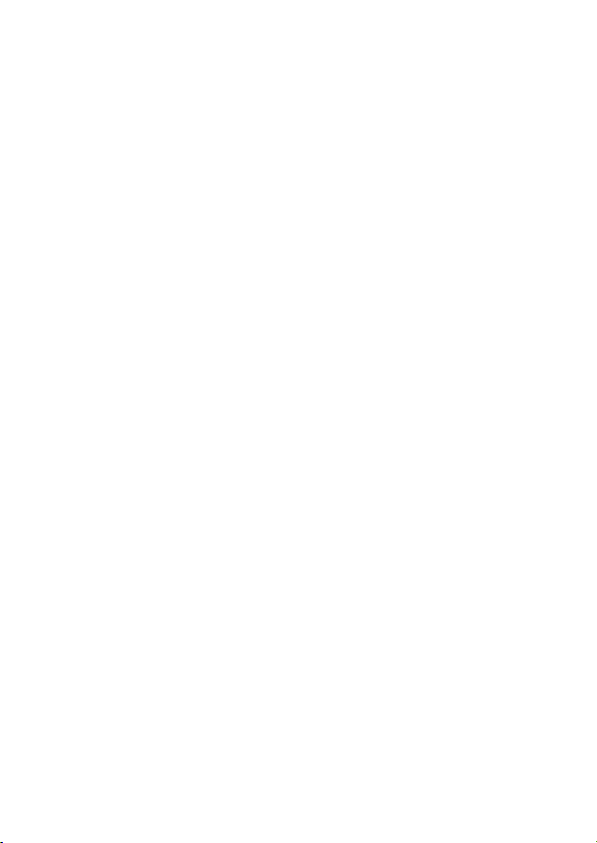
ГосСтандарт Росси и
1. ГОСТ 30429-96. Совместимость технических средств
электромагнитная. Радиопомехи индустриальные от
оборудования и аппаратуры, устанавливаемых совместно со
служебными радиоприемными устройствами гражданского
назначения. Нормы и методы испытаний.
2. ГОСТ Р 50829-96. Безопасность радиостанций,
радиоэлектронной аппаратуры с использованием
приемопередающей аппаратуры и их составных частей.
Общие требования и методы испытаний.
3. ГОСТ Р 51061-97; ГОСТ 12.2.006-87; Нормы 15-93,
22-86, 23-86
Воздействие электромагнитного излучения
Конструкция персонального устройства связи Моторола
соответствует следующим национальным и международным
стандартам, регулирующим вопросы безопасного воздействия
электромагнитной энергии в диапазоне радиочастот:
• United States Federal Communications Commission,
Code of Federal Regulations; 47 CFR part 2 sub-part J
(Федеральная комиссия связи США, Свод
федеральных стандартов, 47 CFR часть 2, секция J)
• American National Standards Institute (ANSI) / Institute
of Electrical and Electronic Engineers (IEEE) C95.
1-1992 (Американский национальный институт
стандартов (ANSI) / Институт электричества и
электронного инжиниринга (IEEE) C95. 1-1992)
• Institute of Electrical and Electronic Engineers (IEEE)
C95. 1-1999 Edition (Институт электричества и
электронного инжиниринга (IEEE) C95.1-редакция
1999 г.)
12 - Информация о безопасной эксплуатации и общая информация
Page 13
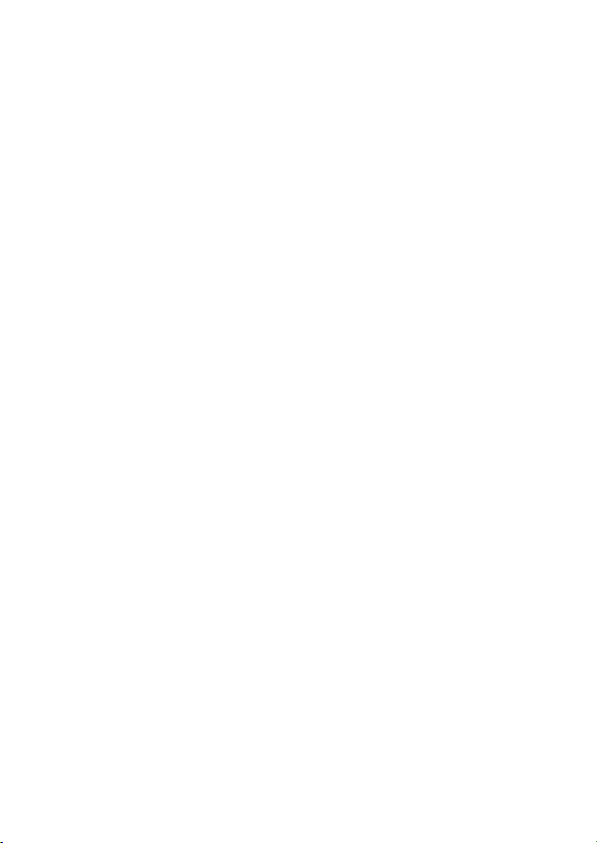
• National Council on Radiation Protection and
Measurements (NCRP) of the United States, Report 86,
1986 (Национальный совет по защите от излучений
и их измерению (NCRP), США, Отчет 86, 1986)
• International Commission on Non-Ionizing Radiation
Protection (ICNIRP) 1998 (Международная комиссия
по защите от неионизирующих излучений (ICNIRP)
1998)
• National Radiological Protection Board of the United
Kingdom 1995 (Национальный совет по защите от
радиоизлучений, Великобритания, 1995)
• Ministry of Health (Canada) Safety Code 6. Limits of
Human Exposure to Radiofrequency Electromagnetic
Fields in the Frequency Range from 3 kHz to 300 GHz,
1999 (Министерство здравоохранения Канады,
Safety Code 6. Пределы воздействия
электромагнитных полей в диапазоне от 3 кГц до
300 ГГц на человека, 1999)
• Australian Communications Authority
Radiocommunications (Electromagnetic Radiation Human Exposure) Standard 1999 (applicable to
wireless phones only) (Управление по контролю за
радиосвязью Австралии (Электромагнитное
излучение – воздействие на людей) Стандарт 1999,
только для беспроводных телефонов)
Для обеспечения оптимального качества связи и соответствия
стандартам безопасности, установленным в описанных выше
документах, всегда следуйте следующим правилам:
Информация о безопасной эксплуатации и общая информация - 13
Page 14
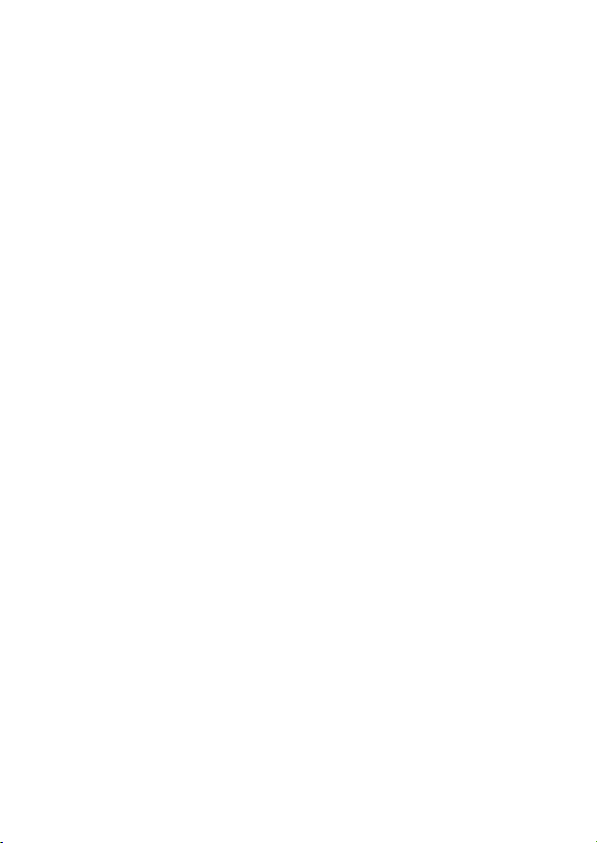
Эксплуатация персонального
устройства связи и воздействие
электромагнитного излучения
Уход за антенной
Пользуйтесь только официально поставляемыми антеннами.
Антенны с изменениями конструкции могут повредить телефон
или привести к нарушению установленных законом норм.
НЕ держитесь за антенну работающего устройства. Это может
привести к у худшению качества связи и ненужному увеличению
излучаемой мощности.
Работа с телефоном
Персональное устройство связи следует использовать в
сочетании с телефонной гарнитурой. Устройство можно
вставить в футляр, который крепится к поясному ремню,
карману, сумке или куда-либо еще, после чего к нему следует
подключить телефонную гарнитуру.
Ношение устройства
Для соблюдения установленных норм при ношении устройства
связи на одежде всегда пользуйтесь поставляемыми
компанией Моторола клипсами, держателями, футлярами или
чехлами. Пользование дополнительными принадлежностями,
не одобренными компанией Моторола, может привести к
нарушению норм воздействия электромагнитного излучения на
человека. Если Вы не пользуетесь дополнительными
принадлежностями, следите, чтобы антенна работающего
устройства находилась не менее чем в 2,5 см от кожного
покрова.
14 - Информация о безопасной эксплуатации и общая информация
Page 15

Дополнительные принадлежности, одобренные
компанией Моторола
Список одобренных компанией Моторола дополнительных
принадлежностей приведен в главе «Дополнительные
принадлежности» настоящего Руководства.
Электромагнитные помехи и
совместимость
Практически любой электронный прибор подвержен
воздействию электромагнитных помех, если он недостаточно
экранирован, имеет несоответствующую конструкцию или
совместим с устройствами, действующими в другом диапазоне
частот.
Запрет на использование сотовой связи
Если Вы увидите плакаты или объявления, запрещающие
пользование персональными устройствами связи, выключите
аппарат. Это позволит избежать влияния электромагнитных
помех на чувствительное к электромагнитному излучению
оборудование, которое часто используется в больницах и
учреждениях здравоохранения.
В самолете
Выключайте устройство персональной связи на борту
самолета, если этого требуют соответствующие инструкции.
Пользование устройством должно производиться в строгом
соответствии с правилами авиакомпании и требованиями
экипажа.
Информация о безопасной эксплуатации и общая информация - 15
Page 16
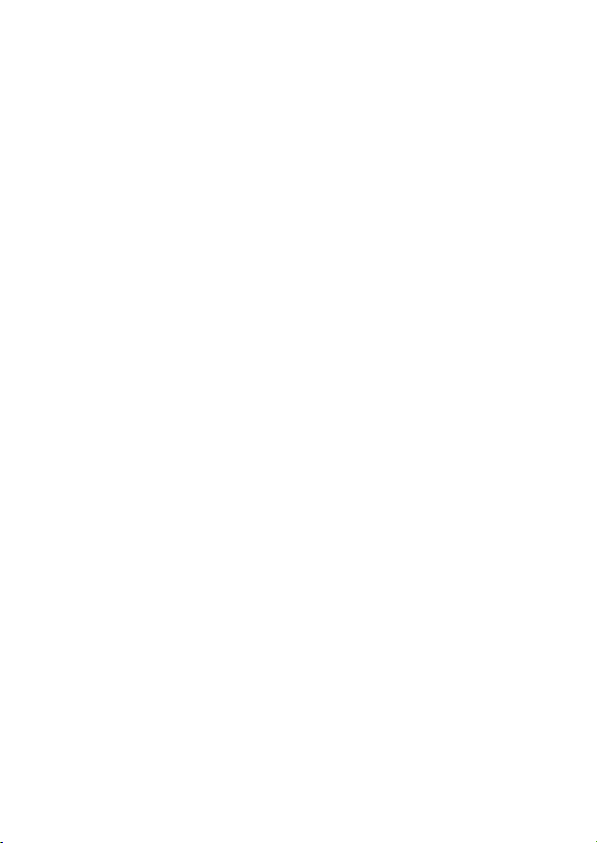
Медицинские приборы
Кардиостимуляторы
По рекомендации Ассоциации производителей медицинского
оборудования включенный сотовый телефон должен
находиться не ближе чем в 15 см от кардиостимулятора, чтобы
избежать сбоев в его работе. Эти рекомендации совпадают с
исследованиями, проведенными независимыми медицинскими
лабораториями и Центром беспроводных технологий
(Wireless Technology Research).
Людям с вживленным кардиостимулятором рекомендуется:
• ВСЕГДА держать сотовый телефон на расстоянии
не менее 15 см от кардиостимулятора;
• никогда не носить сотовый телефон в нагрудном
кармане;
• при использовании держать телефон с правой
стороны, если кардиостимулятор имплантирован
слева, и наоборот, для сведения к минимуму
возможных помех;
• при появлении малейших подозрений, что телефон
как-то влияет на кардиостимулятор, немедленно
ВЫКЛЮЧИТЬ телефон.
Слуховые аппараты
Иногда могут возникнуть затруднения при использовании
цифрового беспроводного телефона и некоторых слуховых
аппаратов. В этом случае следует обратиться за
консультацией к производителю Вашего слухового аппарата и
подобрать другую модель.
Другие медицинские приборы
Если Вы используете другие персональные медицинские
приборы, проконсультируйтесь у врача или производителя этих
приборов, надежно ли они экранированы от электромагнитных
помех, создаваемых сотовыми телефонами.
16 - Информация о безопасной эксплуатации и общая информация
Page 17

Общая информация по безопасной
эксплуатации
В автомобиле
Соблюдайте правила пользования радиосвязью в автомобиле.
Рекомендуем Вам следовать требованиям всех правил и
инструкций.
Пользуясь телефоном в автомобиле, пожалуйста:
• Применяйте громкую связь, если она имеется.
• Сверните с дороги и остановитесь, прежде чем
позвонить или ответить на вызов.
Предостережения
В автомобиле, оборудованном подушками
безопасности
Подушки безопасности срабатывают с огромной скоростью и
всегда неожиданно. НИКОГДА не кладите никакие предметы,
включая и устройства персональной радиосвязи, на панели,
под которыми находятся подушки безопасности, или в зоне их
раскрытия. Если устройство связи или его принадлежности
установлены неправильно и попадают в зону раскрытия
подушек безопасности, это может привести к серьезным
травмам при срабатывании системы безопасности.
Информация о безопасной эксплуатации и общая информация - 17
Page 18
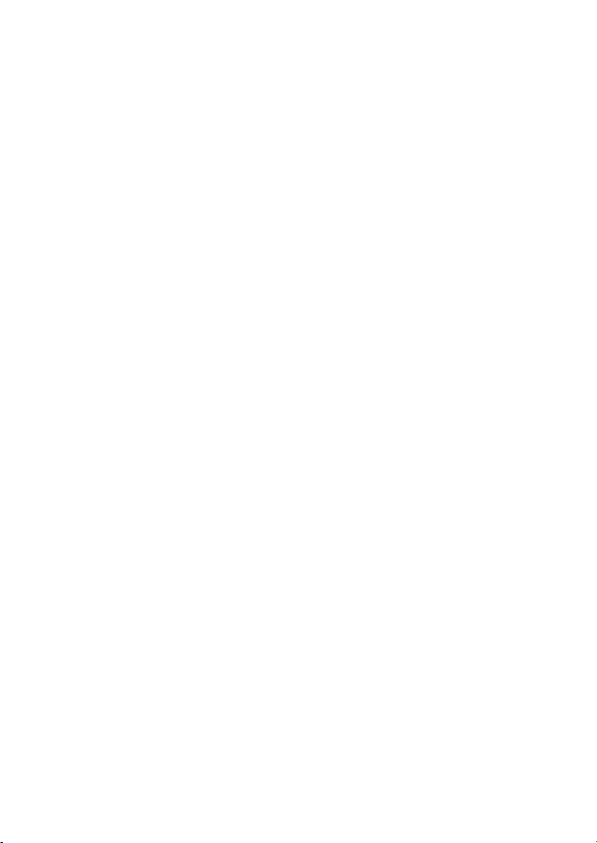
Потенциально взрывоопасные зоны
TВЫКЛЮЧАЙТЕ персональное устройство связи перед тем, как
оказаться в зоне с потенциально взрывоопасной атмосферой,
если только устройство не относится к классу «Подлинно
безопасных» (Intrinsically Safe), например, сертифицировано
как Factory Mutual, CSA или UL Approved. Вподобных зонах не
следует отсоединять батарею, устанавливать или заряжать её.
Искры от батареи в таком месте способны вызвать взрыв или
пожар, что может повлечь за собой травмы и даже
человеческие жертвы.
К районам с потенциально взрывоопасной атмосферой
относятся: заправочные станции, подпалубные пространства
на судах, предприятия или установки для транспортировки и
хранения топлива или химикатов, места, где воздух содержит
химикаты или твердые частицы, такие, как зерно, пыль или
металлический порошок; а также любые другие места, где Вам
обычно советуют выключать двигатель автомобиля. Районы с
потенциально взрывоопасной атмосферой часто, но не всегда,
хорошо маркируются.
В зоне проведения взрывных работ
Во избежание помех взрывным работам ВЫКЛЮЧАЙТЕ
телефон в зоне взрывных работ или в местах, отмеченных
плакатами «Запрещено пользоваться двусторонней
радиосвязью». Соблюдайте требования знаков и инструкций.
18 - Информация о безопасной эксплуатации и общая информация
Page 19
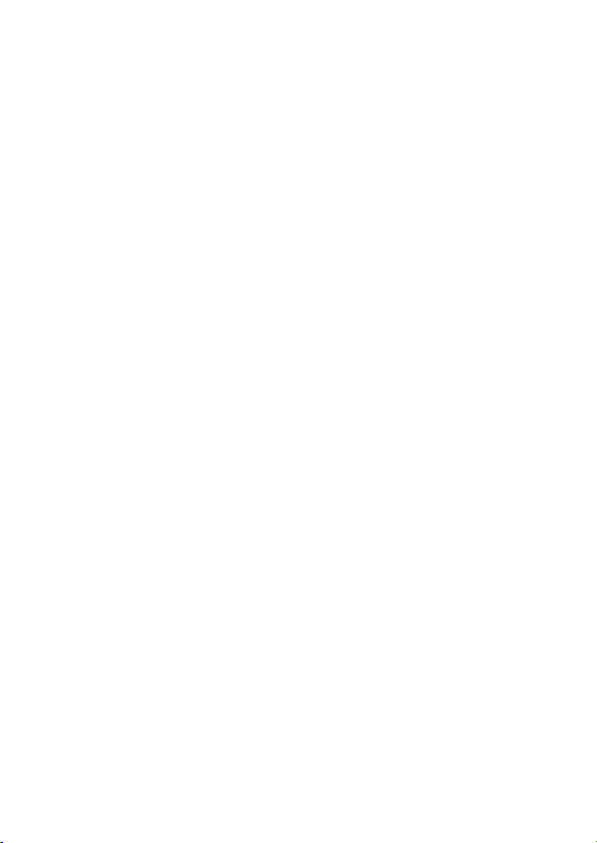
Условия безопасной эксплуатации
Антенны
Не пользуйтесь устройством персональной связи с
поврежденной антенной. Касание кожи такой антенной может
вызвать небольшой ожог.
Батареи
Любые батареи могут оказаться причиной повреждений, ран
или ожогов, если токопроводящие предметы, например,
ювелирные изделия, ключи или цепочки, замкнут клеммы
батареи. Металлический предмет, вызвавший короткое
замыкание, может сильно нагреться. Будьте осторожны при
обращении с заряженной батареей, особенно если она лежит
вкармане, бумажнике или коробке вместе с металлическими
предметами.
Информация о безопасной эксплуатации и общая информация - 19
Page 20
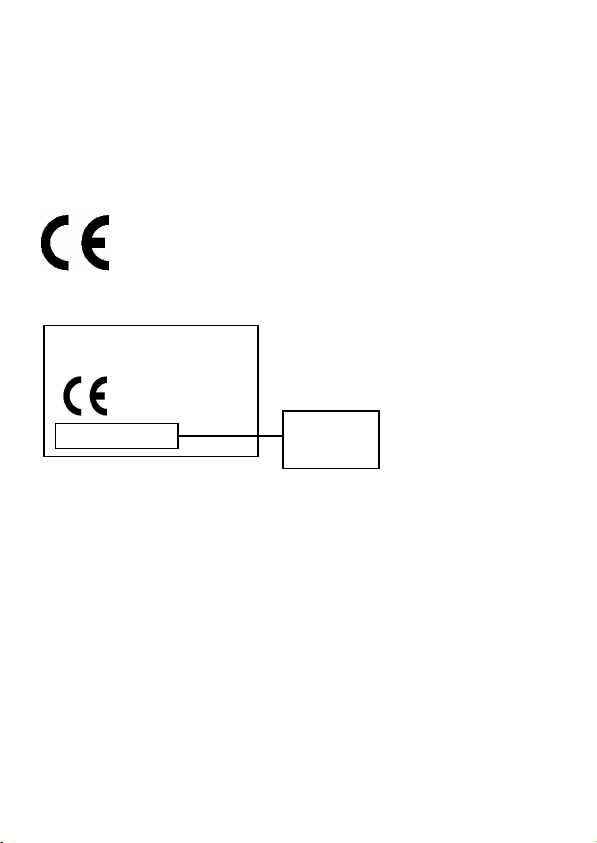
Заявление о соответствии
директивамЕвропейского Союза
Компания Motorola настоящим удостоверяет, что данный
продукт находится в соответствии со следующими
документами:
• Основными требованиями и прочими
релевантными положениями Директивы
1999/5/EC
• Всеми другими релевантными
Директивами ЕС
IMEI: 350034/40/394721/9
0168
Type: MC2-41H14
Выше показано, как выглядит типичный Номер утверждения
продукта.
Вы можете найти Декларацию о соответствии (ДОС) Вашего
продукта Директиве 1999/5/EC (Директиве R&TTE) в Интернет
по адресу www.motorola.com/rtte - чтобы найти нужную ДОС,
введите в строку поиска этого Web-сайта Номер утверждения с
этикетки Вашего продукта
20 - Информация о безопасной эксплуатации и общая информация
Номер
утверждения
продукта
Page 21
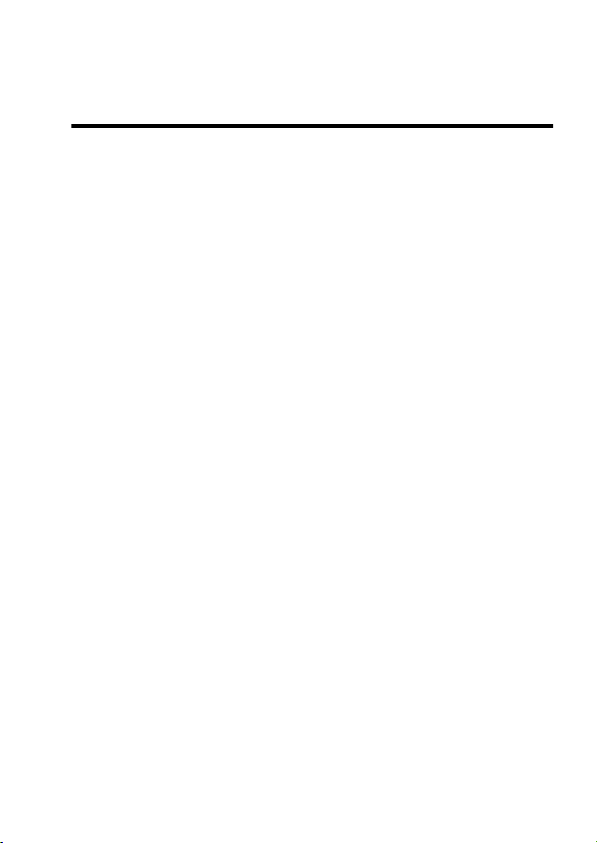
Гарантийные условия
Motorola
ПАМЯТКА
Настоящим компания MOTOROLA гарантирует реализацию
прав потребителя, предусмотренных местным
законодательством на территории России и стран СНГ.
Потребитель имеет право безвоздмездно отремонтировать
Изделие в авторизованном сервисном центре MOTOROLA,
если в изделии в гарантийный период проявился
производственный или конструктивный дефект. Потребитель
имеет право на сервисное обслуживание изделия в течение
срока службы изделия. Потребитель, также, имеет все другие
права, пре дусмотренные законодательством Российской
Федерации и законодательством стран СНГ . В соответствии с
законодательством Российской Федерации и
законодательством стран СНГ компания MOTOROLA
определяет:
• срок службы изделия – 24 (двадцать четыре)
месяца с месяца производства, включая месяц
производства;
• гарантийный срок на основное изделие –
18(восемнадцать) месяцев с месяца производства,
включая месяц производства;
• гарантийный срок на комплектующие изделия –
12 (двенадцать) месяцев с месяца производства,
включая месяц производства;
• срок устранения дефекта в сервисном центре –
компания MOTOROLA сделает все возможное для
устранения дефекта в срок не более двадцати
рабочих дней.
Гарантийные условия Motorola - 21
Page 22

Компания MOTOROLA назначает авторизованные сервисные
центры для проведения сервисного обслуживания.
Изготовитель (авторизованный сервисный центр) имеет право
отказать в обслуживании не сертифицированного
оборудования (см. пункт УСЛОВИЯ).
Компания МOTOROLA ни в каком случае не несет
ответственности по претензиям в отношении ущерба или
потери данных, превышающим стоимость Изделия, а также по
претензиям в отношении случайного, специального или
последовавшего ущерба*, вызванного использованием или
невозможностью использования Изделия, в пределах,
допускаемых законом.
Данная гарантия не влияет на установленные законом права
потребителя, такие как гарантия удовлетворительного
качества и соответствие предназначению, для которого при
нормальных условиях и сервисном обслуживании
используются аналогичные изделия, а также на любые Ваши
права в отношении продавца Изделий, вытекающие из факта
покупки и договора купли-продажи.
*) включая без ограничений невозможность
использования, потерю времени, потерю данных,
неудобства, коммерческие потери, потерянную
прибыль или потерянные сбережения.
22 - Гарантийные условия Motorola
Page 23
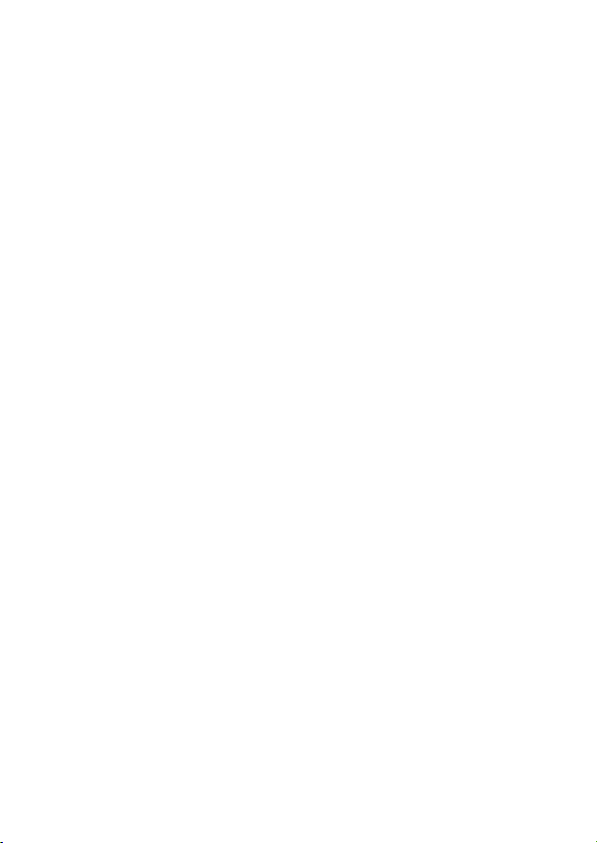
Как я могу получить гарантийное
обслуживание?
Послепродажное сервисное обслуживание производят
авторизованные сервисные центры компании МOTOROLA.
Кроме того, Вы можете получить дополнительную информацию
о гарантийном обслуживании, обратившись в отдел поддержки
пользователей Вашего оператора сотовой связи или в центр
поддержки компании МOTOROLA, по телефонному номеру,
указанному для Вашей страны ниже.
Чтобы получить сервисное обслуживание, Вы должны
предоставить авторизованному сервисному центру компании
МOTOROLA Ваше персональное устройство связи и/или
дополнительные принадлежности, работа которых вызывает
претензии. Пожалуйста, не забывайте извлекать из изделий
любые дополнительные элементы, такие как SIM-карточки.
В случае установки оборудования в автомобиле последний
необходимо подогнать в авторизованный сервисный центр,
поскольку анализ любой проблемы может потребовать
комплексной проверки всего установленного оборудования.
Чтобы иметь право на гарантийное обслуживание,
настоятельно рекомендуем Вам предъявить чек на покупку или
аналогичный документ, подтверждающий факт покупки и её
дату, а также предъявить заполненный оригинальный
гарантийный талон MOTOROLA с печатью продавца, который
входил в комплект поставки данного Изделия. На телефоне
должен ясно читаться исходный электронный серийный номер
(IMEI) и механический серийный номер [MSN].
Эта информация присутствует при покупке Изделия.
Гарантийные условия Motorola - 23
Page 24
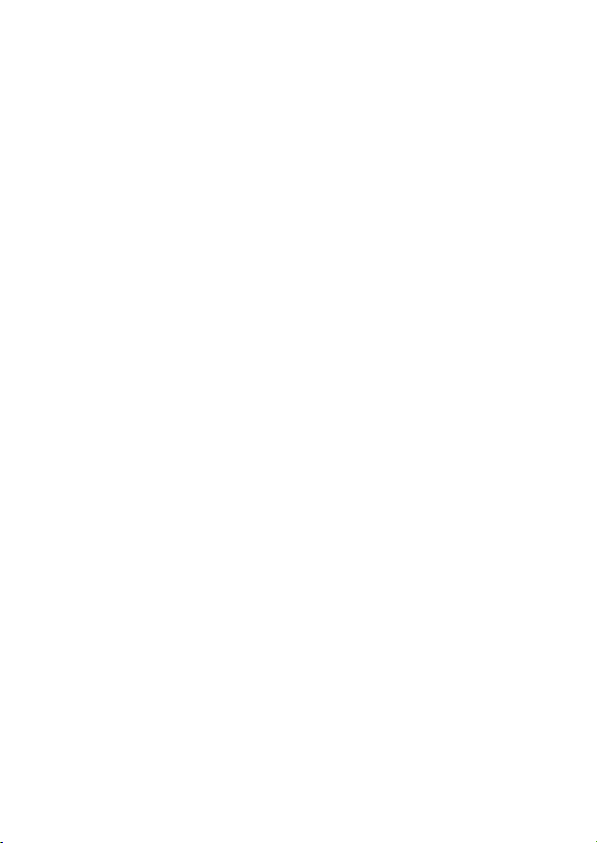
Условия
Гарантийные обязательства MOTROLA могут утратить свою
силу в случае:
• повреждения, вызванного механическим,
электрическим или тепловым воздействием,
воздействием жидкостей или концентрированных
паров;
• повреждения, вызванного неправильной
эксплуатацией, в том числе, эксплуатацией
совместно со вспомогательным оборудованием,
не рекомендованным компанией MOTOROLA;
• несанкционированного вскрытия, ремонта,
изменения программного обеспечения;
• в других случаях, предусмотренных местным
законодательством;
• серийные номера Изделия были изменены, стерты,
скопированы, удалены или сделаны нечитаемыми.
Компания Моторола оставляет за собой право
отказа в бесплатном сервисном обслуживании в
случае, если запрошенные документы не могут быть
предоставлены или информация является
неполной, нечитаемой или не соответствует
заводским записям.
Компания МOTOROLA не несет ответственности за любые
проблемы или ущерб, вызванные присоединением или
подключением к Изделию любого вспомогательного
оборудования, не поставляемого компанией МOTOROLA, а
также за работу оборудования производства компании
МOTOROLA с любым вспомогательным оборудованием. Любое
такое дополнительное оборудование полностью не подпадает
под действие данной гарантии.
24 - Гарантийные условия Motorola
Page 25
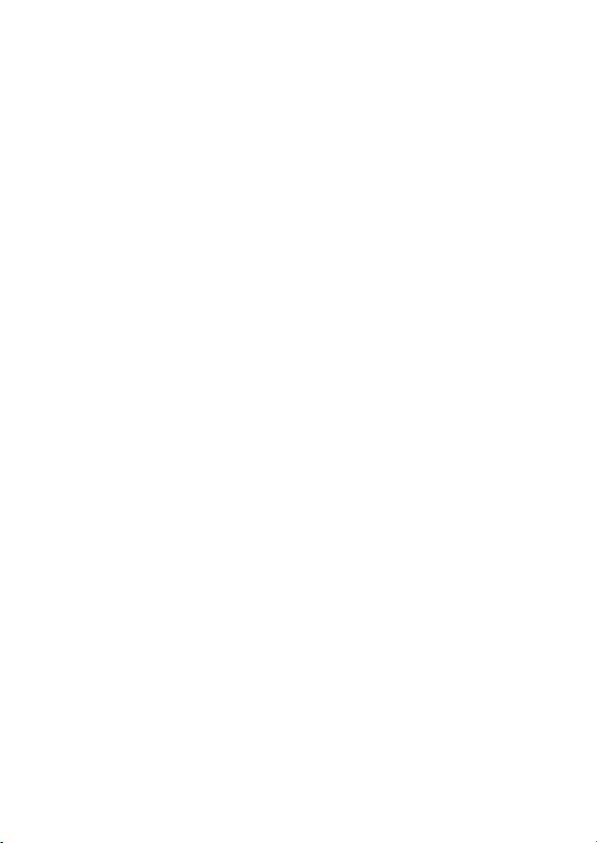
Компания MOTOROLA делегирует полномочия на проведение
экспертизы на наличие производственных, конструктивных
дефектов и соответствия функциональных характеристик
изделия авторизованным сервисным центрам MOTOROLA.
Адреса сервисных центров Вы можете узнать на официальном
сайте www.motorola.ru, в справочной службе Ваше г о оператора
и у фирм-продавцов.
Гарантийный срок на изделие продлевается на период, в
течение которого авторизованный сервисный центр
MOTOROLA выполняет гарантийный ремонт изделия.
Просим сохранять документы, подтверждающие факт и даты
ремонта в авторизованных сервисных центрах.
Представительство компании MOTOROLA в России и
странах СНГ:
MOTOROLA GmbH
123056, Москва, ул. Гашека,
дом 7, стр.1, Дукат-II Place
Тел.: +7 (095) 785-0151
(справочно-информационный номер телефона
авторизованных сервисных центров
MOTOROLA)
Факс: +7 (095) 785-0181
Гарантийные условия Motorola - 25
Page 26
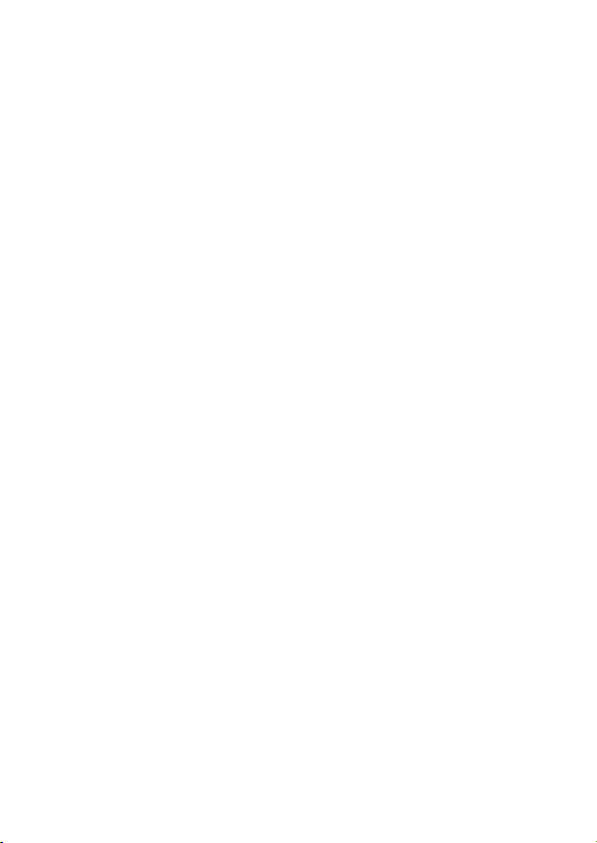
Ког да гарантия не действует
Данная гарантия недействительна, если дефект вызван
механическим повреждением, неправильным использованием,
умышленной порчей, небрежным обращением, а также если
изменения конструкции или его ремонт выполнены не
уполномоченными компанией Моторола лицами.
1
Дефекты или ущерб стали следствием использования
Изделия не по назначению.
2
Дефекты или ущерб возникли вследствие неправильного
использования, подключения к несовместимым
источникам, несчастного случая или небрежности.
3
Дефекты или ущерб возникли в результате неправильного
тестирования, обращения, обслуживания, установки,
настройки, пользования неавторизованным программным
обеспечением или внесения в его конструкцию любых
изменений или модификаций.
4
Поломки или повреждения антенн не вызваны
непосредственно дефектами материалов или отделки.
5
Изделия разбирались или подвергались ремонту с целью
злонамеренно изменить рабочие характеристики или
избежать правильной проверки и тестирования при оценке
правомерности предъявляемых претензий.
6
Дефекты или ущерб имели причиной диапазон, размер
зоны обслуживания, доступность, уровень обслуживания
или работу системы сотовой связи, за которые отвечает
компания-оператор.
7
Дефекты или ущерб возникли в результате попадания в
аппарат влаги, жидкости или остатков пищи.
8
Витые кабели управляющего блока Изделия растянуты или
оторван разъем.
26 - Гарантийные условия Motorola
Page 27
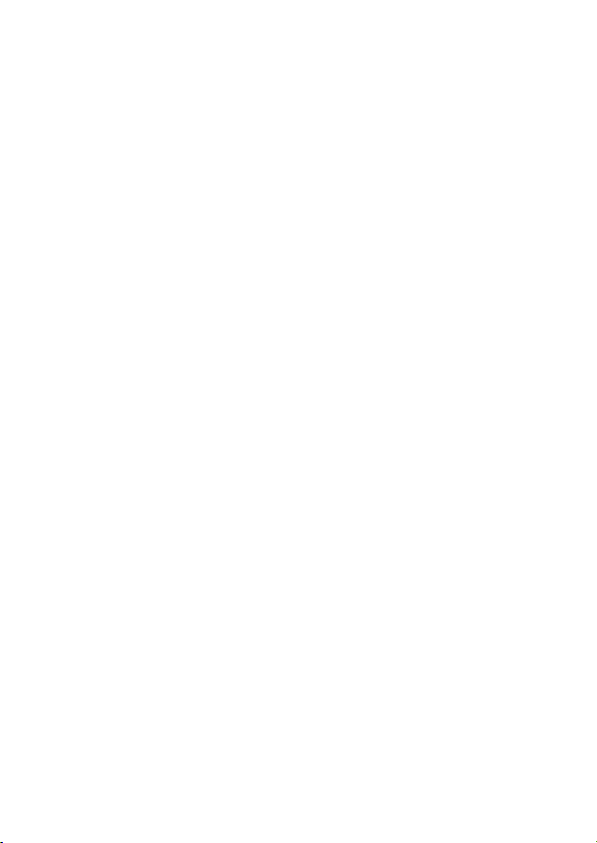
9
Пластиковые поверхности и все прочие открытые части
поцарапаны или повреждены в результате нормального
использования.
10
Кожаные чехлы имеют повреждения (на них
распространяется собственная гарантия производителя
чехлов).
11
Изделия сдавались в аренду на временной основе.
12
Периодическое обслуживание и ремонт или замена
комплектующих, вызванные износом в обычных условиях
работы.
Примечание:
Время разговора, время работы в дежурном
режиме и полный срок службы используемой в Персональном
устройстве связи аккумуляторной батареи Моторола зависят от
условий использования и конфигурации сотовой сети.
Гарантия на аккумуляторные батареи МOTOROLA нарушается,
если:
1. для зарядки батарей используются зарядные устройства,
отличные от одобренных компанией Моторола к
использованию с данной батареей.
2. изоляционный слой батареи нарушен или имеет следы
вмешательства.
3. батарея использовалась в оборудовании или в целях,
отличных от нормального использования батареи в
соответствующем сотовом телефоне.
Гарантийные условия Motorola - 27
Page 28
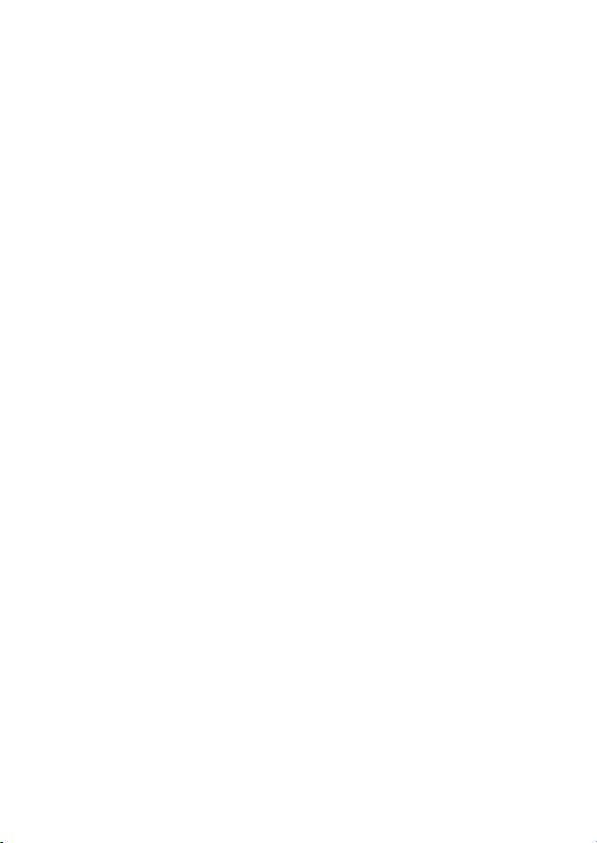
28 - Гарантийные условия Motorola
Page 29

Введение
Комплект поставки
В комплект поставки цифрового мобильного телефона входит
встроенная батарея и, как правило, зарядное устройство.
Можно использовать и другие дополнительные
принадлежности, расширяющие возможности телефона.
Чтобы приобрести принадлежности Motorola Original™,
обратитесь в компанию Motorola по адресу или телефону,
указанным в прилагаемой информации для пользователей.
Об этом руководстве
Дополнительные функции
Таким символом помечаются дополнительные
функции, зависящие от используемой сети,
SIM-карты и/или от условий подписки. Эти функции
поддерживаются не всеми операторами сотовой
связи и не во всех регионах. Чтобы узнать о доступности этих
услуг, обращайтесь к своему оператору сотовой связи.
Дополнительные принадлежности
Функции, помеченные этим символом, требуют
использования дополнительных принадлежностей
Motorola Original™.
Введение - 29
Page 30
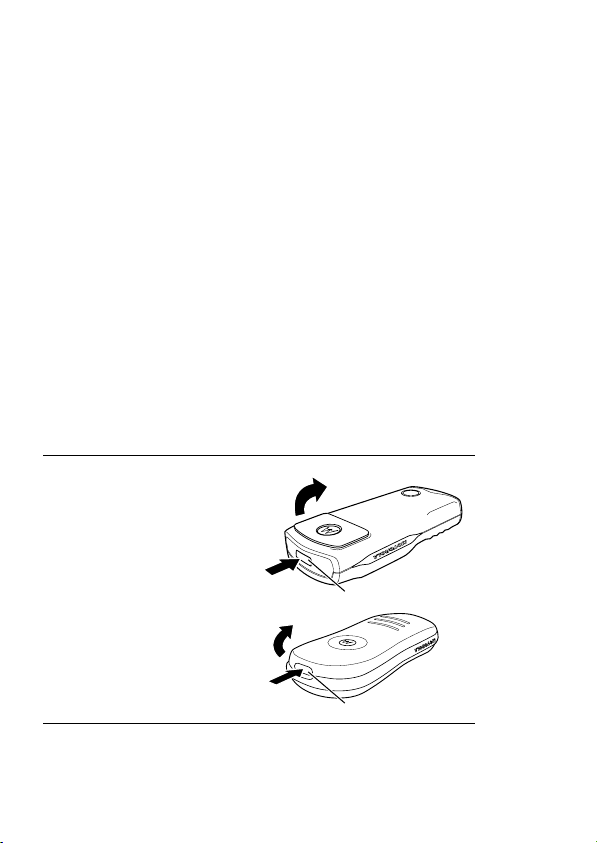
Замена SIM-карты
На SIM-карте (Subscriber Identity Module - модуль
идентификации абонента) записан ваш номер телефона и
сведения об используемых службах, а также имеется память
для записей справочника и коротких сообщений. Карта
устанавливается в основании телефона. При возни кновении
проблем с SIM-картой обратитесь к оператору сотовой связи.
Осторожно:
ее от воздействия статического электричества, воды и грязи.
Не сгибайте и не царапайте SIM-карту. Оберегайте
Примечание:
съемных панелей и клавиатуры, поэтому ваш телефон может
выглядеть иначе, чем из ображ енный в данном руководстве.
Расположение всех клавиш и их функции остаются прежними
для любых используемых панелей.
Замена SIM-карты
1
Нажмите защелку,
расположенную в
верхней части
телефона
2
Потяните за
верхнюю часть
задней панел и,
чтобы освободить
ее
30 - Введение
В телефонах серии C330 предусмотрена замена
2
1
Защелка
2
1
Защелка
Page 31

Замена SIM-карты
3
Потяните
металлический
держатель SIMкарты назад до
снятия фиксации,
затем немного
приподнимите его.
При необходимости
извлеките старую
SIM-карту.
4
Вставьте SIM-карту
в держатель так,
чтобы срезанный
угол находился
вверху слева, а
золотая пластина
была обращена
вниз.
5
Закройте
держатель
SIM-карты и
сдвиньте его
вперед до полной
фиксации.
Держатель
SIM-карты
SIM-карта
3
4
Введение - 31
Page 32

Как сменить панель телефона
Сменную панель, клавиатуру и (в некоторых случаях) съёмную
боковую полосу можно менять, полностью меняя внешний вид
телефона.
Примечание:
съемных панелей и клавиатуры, поэтому ваш телефон может
выглядеть иначе, чем из ображ енный в данном руководстве.
Расположение всех клавиш и их функции остаются прежними
для любых используемых панелей.
Как снять крышку и клавиатуру
1
Нажмите защелку,
расположенную в
верхней части
телефона.
2
Потяните за
верхнюю часть
задней панел и,
чтобы освободить
ее.
Примечание:
Если для панели
предусмотрена
съёмная боковая
полоса,
отсоедините её.
В телефонах серии C330 предусмотрена замена
2
1
Защелка
2
1
Защелка
32 - Введение
Page 33

Как снять крышку и клавиатуру
3
Раздви ньте
боковые
фиксаторы, затем
4
Чтобы освободить
верхнюю часть
телефона от
4
передней панели,
потяните за его
нижнюю часть.
Боковые
3
фиксаторы
Боковые фиксаторы
3
4
Примечание:
Используйте всегда только панели Motorola
Original™. Гарантийными условиями не предусмотрено
возмещение ущерба, вызв анного использованием иных типов
принадлежностей (произведенных не компанией Motorola).
Всегда используйте клавиатуру и съемную боковую полосу
(если она применяется), которые соответствуют новой панели
телефона.
Введение - 33
Page 34

Установка панели и клавиатуры
1
Примечание:
Если
телефон снабжён
торцевой накладкой,
установите её до
установки передней
панели.
1
Вставьте телефон в
верхнюю часть
новой передней
панели.
2
Прижмите нижнюю
часть телефона к
передней панели,
чтобы
зафиксировать её.
Примечание:
Если для панели
предусмотрена
съёмная боковая
полоса,
присоедините её.
Боковые
фиксаторы
Торцевая
накладка
2
1
Боковые
фиксаторы
2
34 - Введение
Page 35

Установка панели и клавиатуры
3
Вставьте нижнюю
часть задней
панели.
4
Прижмите верхнюю
часть задней
4
панели, чтобы она
зафиксировалась.
4
3
3
Введение - 35
Page 36

Установка телефона в состояние по
умолчанию
Если телефон зависает во время отображения информации,
получения сообщения об ошибке или при включении,
необходимо выполнить установку телефона в состояние по
умолчанию (сброс):
Возврат телефона в состояние по умолчанию
1
Снимите переднюю и заднюю панель телефона
согласно описанию в разделе «Как сменить панель
телефона» на странице 32.
2
С помощью
небольшого
предмета нажмите
кнопку Сброс,
расположенную
спереди на корпусе
телефона.
На дисплее
телефона должен
произойти сброс
информации.
3
Установить панель телефона на место.
Кнопка
сброса
36 - Введение
Page 37

Как заряжать батарею телефона
Телефон снабжен встроенной батареей. Перед тем, как
использовать телефон, необходимо полностью зарядить
батарею, следуя приведенным ниже инструкциям. У некоторых
типов батарей максимальная емкость достигается после
нескольких циклов заряда-разряда.
Зарядка батареи телефона
Подключите
1
портативное
зарядное
устройство к
среднему гнезду,
расположенному в
нижней части
телефона.
2
Включите зарядное устройство в розетку
электропитания.
3
Когда индикатор телефона покажет, что батарея
полностью заряжена (
отсоедините зарядное устройство.
Зарядка завер шена
),
Примечание:
батареи в правом верхнем углу дисплея показывает уровень
заряда. См. раздел «Индикатор уровня заряда батареи» на
странице 44.
В процессе зарядки индикатор уровня заряда
Введение - 37
Page 38

Использование батареи
Телефон серии C330 снабжен внутренней стационарной
батареей. Чтобы добиться максимального использования
емкости батареи:
•
Используйте только зарядные устройства Motorola
Original™. Гарантийными условиями не предусмотрено
возмещение ущерба, вызванног о использ ованием
зарядных устройств других компаний.
•
Новые телефоны и телефоны, не использовавшиеся в
течение длительного периода времени, могут заряжаться
дольше обычного.
•
Заряжать телефон следует при комнатной или близкой к
ней температуре.
•
Не подвергайте телефон воздействию температур ниже 10°C (14 °F) и выше 45 °C (113 °F). Выходя из автомобиля,
всегда берите аппарат с собой.
Как включить телефон
Включение телефона
Нажмите и удерживайте
1
клавишу. (клавиша
питания/клавиша End)
Клавиша
питания/
клавиша
End
38 - Введение
Page 39

Включение телефона
2
При необходимости введите PIN-код SIM-карты и
нажмите
Примечание:
неверный PIN-код, SIM-карта будет заблокирована,
а на дисплее появляется сообщение
Блокирован
разделе «Защита SIM-карты» на странице 148.)
3
Чтобы разблокировать телефон, введите
четырехзначный код разблокирования, затем
нажмите клавишу
Примечание:
устанавливается равным 1234. (Для получения
дополнительных сведений см. раздел «Блокировка
и разблокирование телефона» на странице 143.)
(+) для разблокирования SIM-карты.
ОК
Если три раза подряд вводится
SIM
. Дополнительные сведения см. в
(+)
ОК
Код разблокирования изначально
Регулировка громкости
Для настройки громкости динамика и звонка нажмите клавишу
S
справа или слева:
Когда Возможна регулировка
во время разговора громкость динамика
в режиме ожидания громкость звонка
Введение - 39
Page 40

Как позвонить и ответить на звонок
В этом разд еле описаны основные функции вызова. Другие
функции описаны в разделе «Функции вызов а» на странице 67.
Исходящий вызов
Встроенная
В верхней части телефона нах одит ся
встроенная антенна. Не закрывайте антенну
во время разговора.
Выполнить вызов можно при соблюдении
следующих условий:
•
телефон включен и не заблокирован
•
в телефон вставлена
незаблокированная SIM-карта
•
телефон должен находиться в зоне приёма с достат очной
силой сигнала
Как позвонить
Введ ит е номер телефона на клавиатуре
1
(до 40 цифр)
Примечание:
УДАЛИТЬ
В случае ошибки нажмите клавишу
(-), чтобы удалить после днюю цифру,
или нажмите и удерживайте клавишу
УДАЛИТЬ
2
Чтобы позвонить, нажмите клавишу
(-), чтобы удалить все цифры.
N
(клавиша Send).
3
Чтобы завершить раз г овор, нажмите клавишу
O
(клавиша завершения вызова).
антенна
40 - Введение
Page 41

Примечание:
Экстренные вызовы могут осуществляться даже
при заблокированном телефоне и без установленной SIMкарты. См. «Набор номера экстренной службы» на странице 70.
Ответ на вызов
Ответить на вызов можно при соблюдении следующих условий:
•
телефон включен и не заблокирован
•
в телефон вставлена незаблокированная SIM-карта
•
телефон должен находиться в зоне приёма с достаточной
силой сигнала
При приеме вызова телефон звонит и/или вибрирует, а на
дисплее появляется сообщение о поступившем вызове.
Ответ на вызов
Нажмите N или
1
2
Чтобы завершить разг овор, нажмите клавишу O
(клавиша завершения вызова).
ОТВЕТ
(+).
Введение - 41
Page 42

42 - Введение
Page 43

Использование телефона
Схему основных компонентов телефона см. на page 1.
Пиктограммы дисплея
В верхней части дисплея отображаются индикаторы состояния
телефона. Некоторые из них показаны на следующем рисунке.
Сообщения, номера телефонов и функции меню отображаются
в средней части дисплея. Текстовые надписи в нижних углах
дисплея обозначают текущие функции программных клавиш.
Индикатор (меню)
возможность открыть главное меню или подменю функции, где
имеется еще ряд команд. Дополнительные сведения
программных клавишах и функциях меню см. в разд еле
«Как пользоваться системой меню» на странице 47.
Некоторые функции, описываемые в настоящем руководстве,
должны выполняться в режиме ож идания. Термином режим
ожидания обозначается стандартное состояние дисплея при
включенном и готовом к использованию телефоне, когда не
ведется разговор и не используется система меню.
центре нижней ча сти дисплея указывает на
M
Использование телефона - 43
Page 44

➋ Индикатор
обслуживания
➊ Индикатор
интенсивности
сигнала
➒ Индикатор
оповещения
Часы
➌ Индикатор
«В работе»
5v O, õ=E
x
СПРАВОчНИК
12:00
M
➑ Индикатор меню
➍ Индикатор
роуминга
СООБЩЕНИЕ
➎ Индикатор
ввода текста
(если
используется)
➏ Индикатор
сообщения
➐ Индикатор
уровня заряда
батареи
Индикатор интенсивности сигнала
➊
Показывает интенсивность сигнала сети сотовой связи.
Сильный
5 4 3 2 1 j
Нет сигнала
В состоянии «нет сигнала» отправка и прием вызовов
невозможны.
➋
Индикатор обслуживания
установлено подключение GPRS (
Показывает, что
). Функция GPRS
v
позволяет ускорить процесс передачи данных.
Оператор связи может использовать определенную
индикацию для указания активного подключения для пакетной
передачи дан ных в режиме GPRS. Индикатор GPRS не
означает, что в данный момент осуществляется вызов.
Указывает, что регистрация в сети выполнена через
подключение GPRS.
44 - Использование телефона
Page 45

Индикатор «В работе»
➌
также при наличии защищенного (
Отображается во врем я разговора, а
) или незащищенного (F)
G
подключения.
➍
Индикатор роуминга
Отображается, когда
телефон использует другую сеть за предел ами
базовой сети сотовой связи. За пределами зоны
действия базовой сети осуществляется роуминг, то
есть автоматический поиск другой сети. Используемые здесь
пиктограммы также показывают в ыб ранный режим ввода текста
(буквы, цифры, символы и т.д.)
➎
Индикатор ввода текста
Показывает выбранный способ
ввода текста при работе в текстовом редакторе (Tap, iTap и др.).
См. «Ввод текста» на странице 58.
Индикатор сообщения
➏
Показывает наличие
активного сеанса чата, а также нового голосового или
текстового сообщения.
Индикатор уровня заряда батареи
➐
Показывает остаток
заряда батареи. Чем больше сегментов отображается, тем
больше заряд.
Заряжена
E
D
C
При появлении предупреждающего сообщения
B
Разр. батар.
Низкий заряд
сигнале оповещения о низком уровне заряда, перезарядите
батарею как можно быстрее.
Примечание:
В процессе зарядки ба тареи индикатор уровня
заряда показывает, насколько выполнена зарядка.
См. «Как заряжать ба тарею телефона» на странице 37.
Использование телефона - 45
и
Page 46

Индикатор меню
➑
клавишу
странице 47.
➒
оповещения. По умолчанию в качестве оповещения
используется громкий звонок.
M
. См. «Как пользоваться системой меню» на
Индикатор типа оповещения
Указывает, что можно открыть меню, нажав
Показывает текущий профиль
= Громкий звонок
w
= Вибрация
y
= Бесшумный
t
= Тихий звонок
x
= Вибровызов и звонок
46 - Использование телефона
Page 47

Как пользоваться системой меню
Переход к функции меню
С помощью системы меню можно получить доступ ко многим
функциям телефона. Для этого используются следующие
клавиши:
Левая
программная
клавиша
Выполняет
функции,
указанные в
подсказке в левой
части дисплея.
Клавиша меню
Клавиша
питания/клавиша
End
Нажмите и
удерживайте её,
чтобы включить
или выключить
телефон.
Нажмите и
отпустите, чтобы
завершить
разговор или
выйти из меню.
Правая
программная
клавиша
Выполняет
функции,
указанные в
подсказке в
правой части
дисплея.
Клавиша Send
Позволяет
позвонить,
ответить на
вызов,
просмотреть
список
последних
исходящих
вызовов.
Клавиша
перемещения
Просмотр
меню и
списков, выбор
значений
параметров.
Использование телефона - 47
Page 48

В данн ом руководстве описано, как перейти к нужным функциям
меню, например:
Поиск функции
M
>
Последние вызовы
>
Исход. вызовы
Символ > означает, что следует просмотреть меню до
указанной функции и выбрать ее. В данн ом примере
предлагается нажа т ь клавишу
Последние вызовы
вызовы
, чтобы просмотреть список исходящих вызовов.
, затем найти и выбрать функцию
M
, найти и выбрать функцию
Исход.
Выбор функции
Некоторые функции требуют выбора какого-либо элемента из
списка:
Для возврата к
предыдущему
экрану нажмите
(-).
НАЗАД
Здесь
используется
подменю.
Нажмите
чтобы открыть
подменю.
Выберите элемент, выделив его одн им из нижеследующих
способов:
•
Нажимая S, прокрутите список вверх или вниз до нужного
элемента.
•
Если список нумерованный, нажмите клавишу с
соответствующей цифрой.
5E
Исходящие вызовы
10) Иван Кузнецов
9) Мария Кузнецова
M
НАЗАД ПРОСМ.
,
M
Нажмите
ПРОСМ.
чтобы просмотреть параметры
выделенного элемента.
Выделенный
элемент
(+),
48 - Использование телефона
Page 49

•
Если список алфавитный, нажмите клавишу несколько раз,
чтобы перебра ть все буквы, соответствующие данной
клавише, и выбра ть наиболее бл изкий по алфавиту
элемент списка.
Ввод информации для функции
Некоторые функции, такие как справочник или ежедневник,
требуют ввода информации, необходимой для составления
записи:
С помощью
перейдите к
S
нужному
элементу.
5E
Информ. о записи
Имя: Иван Кузнецов
№: 2125551212
M
ОТМЕНА ИЗМЕН.
Выделенный
элемент
Нажмите
ОТМЕНА
(-), чтобы
выйти без сохранения изменений.
ГОТОВО
(-) отображается при
вводе и изменении информации.
Нажмите
ГОТОВО
(-), чтобы
Нажмите
чтобы изменить
выбранную
информацию.
ИЗМЕН.
сохранить изменения.
•
Введите с клавиатуры цифры или текст.
(См. раздел «Ввод текста» на странице 58.)
•
Если для элемента предусмотрен список возможных
значений, нажмите
#
или
, чтобы прокрутить его вправо и выбрать нужное
*
, чтобы прокрутить список влево,
значение.
•
Если для элемента предусмотрен выбор числового
значения, нажмите цифровую клавишу, чтобы установить
нужное значение.
Использование телефона - 49
(+),
Page 50

•
Чтобы отказаться от сохранения изменений после ввода
или изменения информации, нажмите
O
для выхода без
сохранения изменений.
Центр сообщений - это инструмент для составления и отправки
текстовых сообщений. (См. раздел «Ввод текста» на
странице 58.) Мигающий курсор указывает позицию, в которой
вводится текст:
Нажмите
Мигающий
курсор
указывает
5E
Сообщение:
позицию
ввода.
ОТМЕНА ВСТАВКА
Нажмите
ОТМЕНА
(-),
чтобы выйти без
сохранения изменений.
M
Нажмите
M
,
чтобы открыть
подменю.
ВСТАВКА
(+), чтобы
просмотреть
и вставить
сообщение из
ранее
сохранённой
информации.
При вводе текста миг ающий курсор становится пр ямоугольным,
меняются и функции программных клавиш:
Прямоугольный
курсор
указывает
выделенный
5E
Сообщение:
T
символ.
УДАЛИТЬ OK
Через две секунды прямоугольный
курсор превращается в мигающий
и перемещается на следующую
позицию.
50 - Использование телефона
Нажмите
(+),
ОК
чтобы
сохранить
текст.
M
Нажмите
УДАЛИТЬ
(-), чтобы удалить
символ слева от
позиции ввода.
Page 51

Настройка телефона
Вы можете изменять различные настройки телефона в
соответствии с собственными нуждами. В аппарат можно
загрузить изображения и звуки, а затем использовать их в
качестве обоев, заставки, анимационного ролика или сигнала
оповещения. См. «Загрузка изображений, игр и звуков» на
странице 165.
Установка времени и даты
Поиск функции
M
>
Параметры
>
Другие настройки
>
Исходн. настройка
>
Время и дата
Изменение персональных приветствий
Изменение текста, отображаемого при вкл ючении
телефона:
Поиск функции
M
>
Параметры
>
Другие настройки
>
Персонализация
>
Приветствие
Использование телефона - 51
Page 52

Выбор звонка и сигнала оповещения
Телефон звонит или вибрирует, уведомляя о поступившем
вызове, сообщении или ином событии. Такое уведомление в
виде звонка или вибрации называется оповещением. Вы
можете выбрать один из пяти различных типов оповещ ения:
Громкий звонок
w
Вибрация Вибровызов и звонок
y
Бесшумный
t
Индикатор оповещения на дисплее показывает текущий
профиль оповещения (см. иллюстрацию на page 44).
Каждый профиль оповещения включает настройки громкости
звонка и клавиатуры. Он также включает параметры сигнала
для различных событий: входящих вызовов, текстовых
сообщений, сообщений голосовой почты, сеансов передачи
данных, оповещений и напоми наний . Допускается изменение
настроек для каждого профиля.
Примечание:
оповещения представлены в разделе «Синтезатор мелодий
MotoMixer» на странице 172.
Сведения о создании собственных сигналов
Тихий звонок
x
52 - Использование телефона
Page 53

Выбор профиля оповещени я
Поиск функции
M
>
Стили звонка
>
Оповещение
Нажмите Результат
S
прокрутка списка до нужного
1
профиля оповещения
2
ВЫБОР
(+) выбор оповещ ения
На дисплее появится
сообщение
Изменено: Оповещение
Настройка профил я оповещения
Вы можете настраивать профили, изменяя оповещения,
используемые для определенных событий (например, входящих
вызовов, текстовых сообщений и т. д.). В памяти телефона
записаны различные мелодии и виды вибрации. Все вносимые
изменения сохраняются для текущего профиля оповещ ения.
Примечание:
громкость звонка и звукового сопровождения клавиатуры.
Поиск функции
Нажмите Результат
1
S
Эта функция позволяет также регулирова ть
M
>
Стили звонка
> оповещение
прокрутка списка до события,
которому нужно присвоить
новое оповещение
Параметры
Использование телефона - 53
Page 54

Нажмите Результат
2
ИЗМЕН.
(+) выбор события
На дисплее появится список
доступных оповещений.
3S
прокрутка списка до
оповещения, назначаем ог о
событию
4
ВЫБОР
(+) выбор оповещения
Примечание:
Сведения о создании собственных сигналов
оповещения представлены в разделе «Синтезатор мелодий
MotoMixer» на странице 172.
Настройка подсветки
Задание продолжительности подсветки дисплея или
выключение подсветки для режима экономии заряда батареи.
Поиск функции
M
>
Параметры
>
Другие настройки
>
Исходн. настройка
>
Подсветка
Настройка контрастности дисплея
У вас есть возможность изменить уровень контраста дисплея.
Поиск функции
54 - Использование телефона
M
>
Параметры
>
Другие настройки
>
Исходн. настройка
>
Настр. контрастн.
Page 55

Настройка параметров прокрутки
Настройка перемещения курсора при достижении начала или
конца списка на дисплее: остановка или переход к
противоположному концу списка
Поиск функции
M
>
Параметры
>
Другие настройки
>
Исходн. настройка
>
Прокрутка
Настройка анимации дисплея
Включение и выключение анимации (для экономии заряда
батареи). Анимация обеспе чив ает плавное перемещение меню
при прокрутке.
Поиск функции
M
>
Параметры
>
Другие настройки
>
Исходн. настройка
>
Анимация
Настройка экономии заряда батареи
Настройка параметров потребления энергии с целью экономии
заряда батареи
Поиск функции
M
>
Параметры
>
Другие настройки
>
Исходн. настройка
>
Экономия батареи
Использование телефона - 55
Page 56

Сброс всех параметров
Восстановление исходных заводских установок всех
параметров, за исключением кода разблокирования, защ итного
кода и несбрасываемого таймера:
Поиск функции
M
>
Параметры
>
Другие настройки
>
Исходн. настройка
>
Общий сброс
Общая очистка
Сброс всех параметров и восстановление заводских настроек,
а также удаление всех записей пользователя (таких как записи
справочника и загруженные обои, заставки и звуки):
Осторожно:
пользователем в память телефона, включая зап иси
справочника и ежедневника, а также загруженные файлы.
Восстановление удаленных данных будет невозможно. Функция
восстанавливает исходные заводские установки всех
параметров, за исключением кода разблокирования, защ итного
кода и несбрасываемого таймера.
Поиск функции
Данная функция удаляет все данные, введенные
M
>
Параметры
>
Другие настройки
>
Исходн. настройка
>
Общая очистка
56 - Использование телефона
Page 57

Настройка телефона для использования без
помощи рук
Телефонная гарнитура позволяет пользов а ться телефоном без
помощи рук.
Вы можете дополнительно приобрести для своего
телефона простой в установке автомобильный
комплект для работы без помощи рук Motorola
Original™. Комплект позволяет пользоваться
телефоном без помощи рук.
Примечание:
дополнительных принадлежностей к ним в некоторых регионах
может быть запрещено или ограничено. При использовании
этих изделий следует соблюдать требования соответствующих
законов и инструкций.
Автоматический ответ
Если включить функцию автоматического ответа и подключить
телефон к автомобильному комплекту для работы без помощи
рук или к телефонной гарнитуре, аппарат будет автоматически
отвечать на вызовы после двух звонков.
Использование беспроводных устройств и
Поиск функции
M
>
Параметры
>
Другие настройки
>
Настр-ка для авто
Телеф. гарнитура
>
Автоответ
Использование телефона - 57
или
Page 58

Автоматическое переключение в режим работы без
помощи рук
Телефон можно настроить таким образом, чтобы он
автоматически переключал вызов на автомобильный комплект
для работы без помощи рук.
Поиск функции
M
>
Параметры
>
Другие настройки
>
Настр-ка для авто
>
Без пом. рук
Установка других настроек
Модификация других настроек телефона:
• Вызовы:
странице 83 и «Блокировка вызова» на странице 88.
• Меню:
«Переопределение функций программных клавиш» на
странице 124, и «Как пользоваться персональным меню
(МоеМеню)» на странице 125.
• Изображения и звуки:
странице 127, «Выбор заставки» на странице 128,
«Загрузка изображений, игр и звуков» на странице 165,
«Создание сигналов оповещения» на странице 176,
«Синтезатор мелодий MotoMixer» на странице 172 и
«Присвоение тем для телефона» на странице 164.
См. разделы «Переадресация вызова» на
См. разделы «Меню настройки» на странице 123,
См. разделы «Настройка обоев» на
Ввод текста
Различные способы ввода текста упрощают ввод в телефон
имен, номеров и текстовых сообщений.
58 - Использование телефона
Page 59

Стандартный способ ввода позволяет вводить все знаки
(буквы, числа и символы). Другие текстовые режимы упрощают
ввод чисел и символов или позволяют вставлять текст, уже
хранящийся в памяти телефона. И, наконец, интеллектуальный
режим ввода текста позволяет минимизировать число нажатий
клавиш при вводе текстовых сообщений.
Таблица символов
Используйте данную таб лицу для справки при вводе пробелов,
цифр, букв, символов и других знаков в текстовом режиме
Многократное нажатие одной клавиши обеспечивает
циклический перебор всех соответствующих ей символов.
1
пробел
. 1 ? ! , @ _ & ~ : ; "
- ( ) ' ¿ ¡ % £ $ ¥
2
a b c 2 ä å á à â ã
3
d e f 3
4
g h i 4 ï í î
5
j k l 5
6
m n o 6 ñ ö ó ò ô õ
7
p q r s 7 π β σ
8
t u v 8
9
w x y z 9
0
+ - 0 x * / \ + > < # §
ë é è ê
δ
γ
λ
ü ú ù û
θ
ξ ψ
φ
α β
ω
ç
TAP
.
Возможно, ваш телефон не поддерживает все символы,
представленные в эт ой таблице.
Использование телефона - 59
Page 60

Выбор режима ввода текста
Для включения текстового режима нажмите клавишу
M
>
Способ ввода
а затем выберите нужный режим:
При вводе текста телефон пре д лаг ает
ITAP
Последовательный ввод знаков по
TAP
Числовой
Символьный
Обзор
Просмотр справочника и списков
при работе с любой функцией ввода текста,
варианты слов, которые выбираются из
списка (см. раздел «Интелектуальный
ввод текста с использованием
программы iTAP™» на странице 65).
одному, когда нажатия клавиши
приводят к отображению буквы, цифры
или символа (см. раздел «Стандартный
способ ввода» на странице 61).
Это стандартный режим ввода текста.
Ввод тол ько цифр.
Ввод тол ько символов (см. раз дел
«Символьный режим» на странице 63).
последних вызовов в поисках нужного
имени или числа.
Примечание:
Выбранный режим ввода текста остается
активным до тех пор, пока не будет выбран другой режим.
60 - Использование телефона
Page 61

Стандартный способ ввода
Режим Tap является стандартным способом ввода текста.
Для включения стандартного метода ввода нажмите клавишу
M
при работе с любой функцией, где вводится текст, а затем
выберите команду
Ввод текста в этом режиме осуществляется следующим
образом:
Инструкция Результат
1
Нажмите
цифровую
клавишу один или
несколько раз
2
Продолжайте
нажимать
цифровые
клавиши
3
Нажмите
ОК
.
TAP
циклический перебор знаков,
соответствующие данной
клавише, и выбор нужного
(см. раздел «Таблица
символов» на странице 59).
ввод остальных букв
текстового сообщения
(+) подтверждение и сохранение
введенного текста
Использование телефона - 61
Page 62

Общие правила ввода текста
Нажмите
цифровую
клавишу,
чтобы ввести
текст в позиции
курсора.
Сообщение:
Нажмите
вверх или
вниз, чтобы
буква на
месте
прямоугольно
го курсора
Нажмите
цифровую
клавишу
ОТМЕНА ОБЗОР
M
стала
прописной
или строчной.
нужное
количество раз,
чтобы ввести
нужный знак.
Нажмите и
удерживайте
цифровую
клавишу, чтобы
перейти от
одного режима
ввода текста к
Нажмите S
влево или
вправо, чтобы
переместить
мигающий
курсор в
текстовом
сообщении
влево или
вправо.
другому.
•
Если в тече н ие двух секунд не будет нажат а ни одна
клавиша, символ, выделенный прямоуг оль ным курсором,
будет принят, а курсор переместится в следующую
позицию.
•
Первая буква каждого предложения автоматически
вводится как прописная, если ее не изменить вручную.
(Нажмите клавишу
вверх или вниз, чтобы сделать
S
выбранную букву прописной или строчной.)
S
62 - Использование телефона
Page 63

Символьный режим
Телефон под держивает дополнительный способ поиска и ввода
символов в текстовое сообщение. Вы можете просмотреть
набор доступных символов и выбрать нужн ый .
Для включения символьного метода ввода нажмите клавишу
при работе с любой функцией, где вводится текст, а затем
выберите команду
Символьный
.
Ввод символов в этом режиме осуществляется следующим
образом:
Инструкция Результат
1
Нажмите
цифровую
клавишу один раз
отображение имеющихся
символов (см. раздел
«Таблица символов» на
странице 64)
В нижней части дисплея
появятся все символы,
соответствующие нажатой
клавише. При необходимости
нажмите другие клавиши
телефона для поиска нужного
символа.
M
Использование телефона - 63
Page 64

Инструкция Результат
2
Прокрутите влево
выделение нужного символа
или вправо с
помощью
*#
или
S
,
или
Нажмите цифровую клавишу
несколько раз
3
Нажмите
ВЫБОР
(+)
добавление выделенного
символа в область текста в
верхней части дисплея
Таблица символов
Используйте данную таблицу для справки при вводе текста в
символьном режиме.
1
пробел
- ( ) ' ¿ ¡ % £ $ ¥
2
@ _ \
3
/ : ;
4
" & '
5
( ) [ ] { }
6
¿ ¡ ~
7
< > =
8
$ £ ¥
9
# % *
0
+ - x * / = > < # §
. ? ! , @ _ & ~ : ; "
64 - Использование телефона
Page 65

Интелектуальный ввод текста с
использованием программы iTAP™
Программное обеспечение iTAP™ реализует метод
интеллектуального ввода текста, позволяющий вводить каждую
букву слова нажатием лишь одной клавиши.
Прежде чем вводить буквы, необходимо включить режим iTAP.
Это можно сделать на любом экране ввода текста: нажмите
клавишу
пункт
Ввод слов
Ввод слова с помощью программного об еспечения iTAP:
Инструкция Результат
1
2
M
, чтобы открыть меню
.
ITAP
Нажмите
цифровую
клавишу один раз
Нажмите
цифровые
клавиши
(по одной для
каждой буквы)
Способ ввода
ввод первой буквы слова
В нижней части дисплея
появятся все буквы,
соответствующие нажатой
клавише.
ввод остальной части слова
В зависимости от нажимаемых
клавиш в нижней части
дисплея будут отображаться
возможные альтернативные
варианты написания слова и
буквенных комбинаций. Эти
варианты обновляются при
нажатии очередной клавиши.
, и выберите
Использование телефона - 65
Page 66

Инструкция Результат
3
Когда все буквы
слова будут
поиск и выделение нужного
слова
введены,
нажмите
S
вправо или влево
4
Нажмите
ВЫБОР
(+)
добавление выделенного
слова в область текста в
верхней части дисплея
После слова автоматически
вставляется пробел.
Например, чтобы написать слово «act», нажмите 2 2 8.
На дисплее появится следующее:
Мигающий
курсор
показывает
позицию
ввода.
5E
Нажмите
перехода и
просмотра
Act Cat Bat Abu
УДАЛИТЬ ВЫБОР
}
M
остальных
вариантов слов.
S
для
Нажмите
УДАЛИТЬ
(-),
чтобы стереть последнюю
введенную букву.
66 - Использование телефона
Нажмите
ВЫБОР
(+),
чтобы вставить выделенное
слово.
Page 67

Функции вызова
В этой главе описаны функции, используемые во время
разговора по телефону. Дополнительные сведения о других
функциях вызова представлены в ра з дел ах «Просмотр списка
принятых или исходящих вызовов» на странице 72 и «Сеансы
передачи данных и факсимильные вызовы» на странице 136.
Основные инструкции о том, как поз вонить и ответить на вызов,
приведены на стр. 40–41.
Отображение номера своего
телефона
В режиме ожидания:
Нажмите Результат
M#
просмотр номера своего
телефона
Этой функцией можно
пользоваться, только если
номер телефона записан на
SIM-карте.
Во время разговора:
Инструкция Результат
Нажмите M
Мои тел. номера
>
просмотр номера своего
телефона
Функции вызова - 67
Page 68

Повторный набор номера
Набранный ранее номер можно вызвать независимо от того,
было ли установлено соединение или номер был занят.
В режиме ожидания:
Нажмите Результат
N
1
переход непосредственно к
списку исходящих вызовов
2S
3N повторный набор выделенног о
просмотр списка до нужной
записи
номера
Повторный набор
Если номер абонента занят, на дисплее отображается
сообщение
Когда вы слышите сигнал "занято ", а на дисплее отображается
сообщение
Нажмите Результат
N
или
Сбой вызова:
Сбой вызова:
ПОВТОР
(+) включение повторного набора
.
68 - Функции вызова
Page 69

Определитель номера
Функция определения номера вызывающего
абонента (определитель номера) позволяет узнать,
кто звонит, не отвечая на вызов.
•
Если имя вызывающего абонента занесено в справочник
телефона, на дисплее автоматически появится
. В противном случае на дисплее отображается
Значок
только номер телефона абонента. Для создания или
изменения записи справочника обратитесь к разделу
«Сохранение записи в справочнике» на странице 106.
•
Если сведения о номере вызыва ющего абонента
недоступны, на дисплее появится сообщение
• Исходящие вызовы:
При выполнении вызова или
пересылке текстового сообщения на теле фоне
вызываемого абонента может отображаться ваш номер.
Чтобы скрыть свой номер при следующем вызове или
пересылке сообщения, нажмите
>
Настройка In-Call
>
Только след. выз:
>
Мой идентиф-тор
.
M
>
Параметры
Вход. вызов
Имя
или
.
Функции вызова - 69
Page 70

Отмена входящего вызова
Если телефон звонит или вибрирует:
Нажмите Результат
ИГНОР.
(-) отмена входящего вызов а
В зависимости от настройки телефона и подписки на
услуги оператора сотовой связи вызов может быть
переадресован на другой номер, либо вызывающий
абонент услышит сигнал «занято».
Набор номера экстренной службы
Оператором сотовой связи программируется один или
несколько номеров экстренных служб (например, 112 или 911),
которые могут вызываться в любых обстоятельствах. Набор и
вызов номера экстренной службы возможен даже при
заблокированных телефоне, при запросе кода или пароля, без
установленной в телефон SIM-карты и при заблокированной
или отключенной SIM-карте.
Примечание:
отличаться. Номера экстренных служб, записанные в память
вашего телефона, могут действовать не везде.
Чтобы сделать экстренный вызов в любое время:
Номера экстренных служб в ра зных странах могут
Нажмите Результат
1
Kлавиши
телефона
2N отправка экстренного вызова
70 - Функции вызова
набрать номер экстренной
службы (например, 112)
номера
Page 71

Международные вызовы
Набор кода доступа к международной связи:
Инструкция Результат
Нажмите 0 и
удерживайте две
секунды
вставка кода доступа
международной связи для
страны, из которой вы звоните
Добавление специальных символов в
набираемый номер
В телефонный номер можно вставлять не только цифры, но и
специальные символы.
Во время набора номера (когда на дисплее отображаются
цифры) можно нажать
элементов:
Команда Описание
Вставка паузы
(вставляется
Вставка ожидания
(вставляется w)
p
M
и вставить один из следующих
)
Телефон дожидается
установки соединения и лишь
затем продолжает набор
остальных цифр номера.
Телефон дожидается
соединения, затем выдается
запрос на набор остальных
цифр.
Функции вызова - 71
Page 72

Команда Описание
Вставка “n“
(вставляется n)
Перед вызовом выдается
запрос номера. Вводимый
вами номер вставляется в
последовательность
набираемых цифр вместо
.
n
Примечание:
телефонного справочника.
Символы можно вставлять и в записи
Просмотр списка принятых или
исходящих вызовов
В телефоне ведутся списки номеров вызовов, на которые вы в
последнее время ответили или которые выполнили сами, даже
если соединение не было установл ено. Эти списки сортируются
в хронологическом порядке, начиная с самых последних.
По мере добавления новы х записей самые старые записи
удаляются. В каждой записи указывается номер абонента (или
его имя, если оно известно) и отмечается, было ли установлено
соединение. Вы можете вызв а ть, сохранить или удалить любой
номер из этих списков.
Быстрый вызов:
исходящих вызовов, нажм ите
Действия при вызове меню последних вызовов:
Поиск функции
72 - Функции вызова
Чтобы в режиме ожидания открыть список
N
.
M
>
Последние вызовы
Page 73

Нажмите Результат
1
2
3
S
ВЫБОР
S
просмотр до команды
вызовы
(+) выбор команды
вызовы
или
или
просмотр списка до записи,
Исход. вызовы
Исход. вызовы
Принят.
Принят.
которую нужно вызвать,
сохранить или удалить
Примечание: < означает, что
связь установлена.
4N вызов номера, указанного в
записи
Примечание:
удерживайте
Нажмите и
N
в течение двух
секунд для отправки записи с
помощью сигналов DTMF.
Инструкции о том, как включить
сигналы DTMF, см. в разделе
«Отправка сигналов DTMF» на
странице 131.
Функции вызова - 73
Page 74

Нажмите Результат
или
+
если над клавишей +
отображается
подробный просмотр записи
если над клавишей
отображается
сохранение содержимого
записи в справочнике
или
M
открытие
для выполнения
перечисленных ниже действий
Просмотреть
+
Сохранить
Меню посл. вызовов
-
-
Меню посл . вызовов
включает следующие пункты.
Пункт Описание
Сохранить
Создание записи в справочнике,
содержащей выбранный номер в
поле
Номер
(Этот пункт отсутствует, если
отображается над клавишей
либо если этот номер уже сохранен
в другой записи справочника.)
Удалить
Удаление записи . (Этот пункт
отсутствует, если
отображается над клавишей +.)
Удалить все
Удаление всех записей из текущего
списка.
74 - Функции вызова
.
УДАЛИТЬ
СОХР
+
.
,
Page 75

Пункт Описание
Скрыть код /
Показать код
Скрывает (или показывает) ваш
номер вызываемому абоненту при
следующем вызове.
Отправить
сообщ.
Создание нового текстового
сообщения с выбранным номером в
поле
тел. но
сообщений, изображений
извуков» на странице 93.
Добавить
цифры
Вставить номер
Добавление цифр в конец
выбранного номера.
К выбранному номеру можно
присоединить другой номер из
справочника или списка последних
вызовов.
Отправка
сигналов
Отправка выбранного номера в сеть
в форме сигналов DTMF для вызова
с помощью кредитной карты или
ввода пароля. (Эта функция
доступна, только если имеется
активный вызов.)
Инструкции о том, как включить
сигналы DTMF, см. в разделе
«Отправка сигналов DTMF» на
странице 131.
. См. «Отправка
Функции вызова - 75
Page 76

Звонок по номеру пропущенного
вызова
Телефон ведет учет всех неотвеченных вызовов. Если вы не
можете ответить на вызов, на дисплее появляется сообщение:
•T индикатор пропущенного вызов а
•
сообщение
пропущенных вызовов
Нажмите Результат
ПРОСМ.
1
S
2
3N отправка вызова
X Пропущ. вызовы
(+) просмотр списка принятых
вызовов, начиная с последнег о
просмотр списка и выбор
номера, по которому вы хотите
позвонить
, где X - общее количество
Запись чисел в блокнот
Последняя группа цифр, введенных с клавиатуры, сохраняется
во временной области памяти, называемой блокнотом.
Это может быть последний номер телефона, по которому вы
звонили, или номер, который вы ввели, но не позвонили.
Эти цифры останутся в блокноте даже после выключения
телефона.
Вызов номера, создание записи в справочнике или выполнение
других действий над номером, хранящимся в блокноте:
Поиск функции
76 - Функции вызова
M
>
Последние вызовы
>
Блокнот
Page 77

Нажмите Результат
N
вызов номера
или
M
открытие
Меню набора
(для добавления номера или вставки
специального символа)
См. раздел «Добавление специальных
символов в набираемый номер» на
странице 71.
или
создайте новую запись в справочнике,
(+)
СОХР
.
скопировав в ее поле
Номер
См. раздел «Сохранение записи в
справочнике» на странице 106.
Добавление номера
У вас есть возможность добавить к уже вве денным цифрам
номер из справочника или из списка последних вызовов.
Во время набора номера (когда на дисплее отображаются
цифры):
Инструкция Результат
Нажмите M
>
Вставить номер
вставка номера из справочника
или из списка последних
вызовов после уже введенных
цифр
Функции вызова - 77
Page 78

Голосовая почта
Вы можете прослушать свои сообщения голосовой
почты, позвонив по номеру доступа системы
голосовой почты. Сообщения голосовой почты
хранятся не в памяти телефона, а в сети. За
дополнительными сведениями следует обра титься к своему
оператору сотовой связи.
Сохранение номера голосовой почты
Сохраните номер телефона системы голосовой поч ты в памяти
телефона, чтобы ускорить и упростить ее использование.
Номер телефона системы голосовой почты предоставляет
оператор сотовой связи.
Поиск функции
Нажмите Результат
1
Kлавиши
телефона
2
(+) сохранение номера
ОК
78 - Функции вызова
M
>
M
>
ввод номера доступа системы
голосовой почты
Сообщения
Настр. голос. почты
Page 79

Прием нового сообщения голосовой почты
При поступлении сообщения голосовой почты на дисплее
отображается сообщение
Нов. гол.почта
. (В некоторых
&
сетях просто указывается наличие сообщений, независимо от
того, новые они или нет.) Если включена функция напоминаний,
телефон будет выдавать напоминание каждые пять минут до
тех пор, пока вы не закроете уведомление о ново м сообщении,
не прослушаете сообщение или не выключите телефон.
(См. раздел «Напоминания с оповещением» на странице 157.)
Действия при получении уведомления о новом сообщен ии:
Инструкция Результат
Нажмите
ВЫЗОВ
(+)
вызов номера доступа системы
голосовой почты и
прослушивание сообщения
Прослушивание сообщения голосовой почты
Сохранив номер доступа системы голосовой почты, вы сможете
прослушать свои сообщения голосовой почты в любое удобное
время:
Поиск функции
M
>
Сообщения >
Голос. почта
Телефон звонит по номеру доступа системы голосовой почты,
записанному в памяти. Если номер доступа системы голосовой
почты не сохранен, аппарат предложит сделать это (порядок
действий указывается на дисплее).
Функции вызова - 79
Page 80

Ускоренный набор
Функция быстрого набора позволяет набра ть любой номер из
справочника, используя минимальное число клавиш.
При сохранении записи в справочнике ей присваивается
уникальный номер ускоренного набора. В дальнейшем вы
сможете использова ть функцию ускоренного набора для вызова
требуемого номера. В ре жиме ожидания:
Нажмите Результат
Kлавиши
1
телефона
#
2
передача номера
3N вызов номера
Внесение записи в справочник и просмотр номера быстрого
набора для существующей записи описаны в разделе
«Сохранение записи в справочнике» на странице 106.
ввод номера быстрог о набора
для телефонного ном ера, по
которому необходимо
позвонить
Набор в одно касание
Записи справочника с номерами 1-9 можно вызывать нажат ием
одной клавиши. Нажмите клавишу с ном ером бы строго набора,
состоящего из одной цифры, и удерживайте ее в течение
секунды. Сохранение записи в ячейки 1–9 справочника описано
в раздел е «Сохранен ие записи в справочнике» на странице 106.
80 - Функции вызова
Page 81

Функцию набора в одно касание можно присвоить номерам,
которые хранятся в записях 1-9 справочника в памяти телефона
или SIM-карты:
Поиск функции
Примечание:
Возможно, что оператор сотовой связи записал в
M
>
Параметры
>
Другие настройки
>
Исходн. настройка
>
Набор в 1 кас.
ячейку 1 номер доступа системы голосовой почты.
Быстрый набор
Вы можете набирать запрограммированные номера,
хранящиеся в памяти телефона. Оператор сотовой
связи может запрограммировать на телефоне один
или несколько номеров быстрого набора, например
номер службы поддержки. Чтобы вызвать такой номер,
достаточно выбрать его из списка быстрого набора.
Поиск функции
Примечание:
Различные операторы могут по-разному на зывать
данную функцию.
Как изменять номера быстрого набора
Поиск функции
M
>
Быстрый набор
M
>
Параметры
>
Другие настройки
>
Персонализация
>
Быстрый набор
Функции вызова - 81
Page 82

Как использовать ожидание вызова
Если вы подписались на услугу "ждущий вызов", то
при поступлении второг о вызо ва во время ра зговора
раздается соответствующий сигнал. Чтобы отложить
первый вызов и ответить на второй, нажмите
Как отложить первый вызов и ответить на второй:
Нажмите Результат
N
1
ответ на новый вызов
2
ПЕРЕКЛ.
(+)
обратное переключение на
первый вызов
Примечание:
В любой момент
для переключения между
вызовами можно нажать
или
ССЫЛКА
(-)
клавишу
ПЕРЕКЛ.
(+).
установка связи между двумя
вызовами
Завершение первого вызова и ответ на второй вызов:
Нажмите Результат
O
1
завершение текущего вызова
Телефон звонит, сообщая о
новом вызове.
2N ответ на новый вызов
N
.
82 - Функции вызова
Page 83

Включение и отключение функции ожидания вызова.
Поиск функции
M
>
Параметры
>
Настройка In-Call
>
Ждущий вызов
Переадресация вызова
Функция переадресации перенаправляет
поступающие вызовы на другой номер. Параметры
переадресации позв оляют определить, какие именно
вызовы должны быть автоматически
перенаправлены. Ког да вновь потребуется принима ть вызовы
на свой телефон, отключите переадресацию.
Установка и отмена переадресации вызовов
Поиск функции
Варианты переадресации:
Параметр Описание
Все вызовы
Если недоступен
Условие
Выкл.
переадресуются все вызовы
вызовы переадресуются, если
M
>
Параметры
>
Переадресация
телефон недоступен
используются различные
номера переадресации для
случаев, когда ваш телефон
вне досягаемости, если он не
отвечает или занят
(только голосовые вызовы)
вызовы не переадресуются
Функции вызова - 83
Page 84

Нажмите Результат
1
2
3
4
5
6
7
8
S
ВЫБОР
S
ИЗМЕН.
S
ВЫБОР
S
ИЗМЕН.
(+) вывод параметров
(+) изменение параметра
(+) сохранение параметра
(+) изменение номера телефона
просмотр списка до типа
вызовов, подлежащих
переадресации
(
Отменить все
отменяет переадресацию
вызовов и завершает
процедуру.)
переадресации для данного
типа вызовов
просмотр до команды
Переадресация
Переадресация
просмотр до нужного
параметра переадресации
переход к
Если занято, Если нет ответа
и
Если недосягаем
полностью
(так же для
Кому
)
84 - Функции вызова
Page 85

Нажмите Результат
9
Kлавиши
телефона
ввод номера телефона для
переадресации
или
ОБЗОР
(+)
просмотр справочника или
других списков, которые могут
содержать номер телефона
для переадресации
10ОК(+) сохраните номер телефона
для переадресации
Примечание:
Таким же образом вводятся сведения о
переадресации для остальных типов вызовов.
Проверка состояния переадресации
Информация о состоянии переадр есации вызовов хранится
в сети. Если вы изменили параметры переадресации на своем
телефоне, необходимо убедиться, что состояние
переадресации в сети соответствует этим новым настройкам.
Поиск функции
Нажмите Результат
1
S
2
Просмотреть
(
-
)
M
>
Параметры
>
Переадресация
>
Сост. переадрес
прокрутка до типа вызовов
Голос, Факс
или
Данные
убедитесь в правильности
сетевых параметров
Функции вызова - 85
.
Page 86

Связывание вызовов
Для разговора одновременно с несколькими людьми
в рамках одного вызова можно воспользоваться
функцией конференц-связи. Позвоните первому
абоненту, затем второму и установите связь между
этими двумя вызовами.
Нажмите Результат
Kлавиши
1
телефона
2N вызов номера
3
ОТЛОЖ.
(если функция
доступна)
M
4
5
Kлавиши
телефона
6N вызов номера
7
ССЫЛКА
8O завершение сеанса
(+)
или
>
Отложить
(-) установка связи между двумя
набор номера первого
абонента
перевод первого вызова в
режим отложенного
После того как вызов будет
отложен, на дисплее появится
мигающая пиктограмма
телефона
набор номера второго
абонента
После того как будет
установлен новый вызов, на
дисплее появится индикатор
(активный вызов).
вызовами
конференц-связи
l
.
W
86 - Функции вызова
Page 87

Передача вызова
Во время разговора можно передать вызов на другой телефон,
предварительно поговорив с ответившим абонентом или
непосредственно переключив вызов.
Передача вызова посл е предупреж д ения
Вы можете поговорить с абонентом, который ответит на вызов,
и сообщить, чей вызов передается.
Поиск функции
Нажмите Результат
Kлавиши
1
телефона
2N набор номера телефона
3M открытие меню
S
4
5
6
ВЫБОР
ОК
(+) выбор команды
(+) подтверждение пере да ч и
M
>
Отложить
ввод номера телефона, на
который передается вызов
Поговорите с абонентом,
который ответит на вызов.
прокрутка до команды
Передача
После того как вызов будет
передан, на дисплее телефона
появится сообщение
Передача: завершена
появления этого сообщения
вызов мож но завершить.
Передача
. После
Функции вызова - 87
Page 88

Передача вызова без предупреждения
Вызов можно передать непосредственно, не предупреждая об
этом абонента на другом телефоне. Во время разговора:
Поиск функции
M
>
Передача
Нажмите Результат
Kлавиши
1
телефона
ввод номера телефона, на
который передается вызов
2N набор номера телефона
После того как вызов будет
передан, на дисплее телефона
появится сообщение
Передача: завершена
. После
появления этого сообщения
вызов мож но завершить.
Блокировка вызова
Функция блокировки вызовов («черный список»)
позволяет ограничить диапазон разрешенных
вызовов, как входящих, так и исходящих. Можно
запретить все вызовы, междунар одные вызовы или
вызовы в условиях роуминга, а также международные вызовы в
любую страну кроме той, где находится базовая система
сотовой связи.
Поиск функции
M
>
Параметры
>
Блокировка вызова
>
Защита
88 - Функции вызова
Page 89

Нажмите Результат
1
2
3
S
ИЗМЕН.
S
(+) выбор блокировки типов
прокрутка до типа вызовов
Исходящие вызовы
Входящий вызов
вызовов
или
Исходящие вызовы
Входящий вызов
прокрутка списка до нужного
типа блокировки вызовов
4
ВЫБОР
5
Kлавиши
телефона
(+) установка блокировки вызовов
ввод пароля блокировки
вызовов (полученного от
оператора сотовой связи)
6
(+) подтверждение пароля
ОК
Как отложить вызов
Во время разговора:
Нажмите Результат
ОТЛОЖ.
(+) (если
функция доступна)
или
M
>
Отложить
перевод вызова в режим
отложенного
На дисплее появится
мигающий значок телефона
, означающий, что вызов
l
отложен.
или
Функции вызова - 89
Page 90

90 - Функции вызова
Page 91

Сообщения
Текстовые сообщения - это короткие сообщения,
которые можно отправлять и получать с помощью
телефона (например,
Полученные сообщения появляются на дисплее или
попадают в почтовый ящик входящих текстовых
сообщений (входящие).
Почтовый ящик входящих текстовых сообщений необходимо
настроить до того, как вы приступите к отправке и приему этих
сообщений. Общее число сообщений, которые можно хранить в
ящике, зависит от их длины, а также от числа прочих сообщений
и черновиков, хранящихся в памяти телефона.
Примечание:
могут быть уже запрограммированы оператором сотовой связи.
Параметры исходящих текстовых сообщений
Где встретимся?
Настройка входящих текстовых
сообщений
).
Поиск функции
Нажмите Результат
1
S
2
ИЗМЕН.
(+) изменение
M
>
Сообщения
M
>
Настр. текст. сообщ.
прокрутка до команды
Номер сервис. цент.
цент.
, предоставленного
оператором сотовой связи
Номер сервис.
Сообщения - 91
Page 92

Нажмите Результат
3
Kлавиши
телефона
введите номер телефона
сервисного центра, который
обрабатывает исходящие
сообщения
4
(+) сохранение номера сервисного
ОК
центра
5
ИЗМЕН.
6
Kлавиши
телефона
(+) изменение параметра
хранятся в теч.
ввод срока действия (число
дней, в течение которых сеть
будет пытаться отправить
непринятые сообщения)
7
(+) сохранение срока действия
ОК
8
ИЗМЕН.
9S
(+) изменение параметра
ответа
прокрутка списка до типа
Тип
ответа, который должен будет
отправляться по умолчанию:
текстовое сообщение или иной
формат
10ОК(+) сохранение типа ответа
11
ИЗМЕН.
12S
(+) изменение параметра
прокрутка списка до значения
Очистка
периода времени, в течение
которого сообщения должны
будут оставаться в почтовом
ящике входящих
92 - Сообщения
Page 93

Нажмите Результат
13
ВЫБОР
14S
15S
16
ГОТОВО
(+) выбор интервала до очистки
Если выбрано значен ие
Особый
следующему пункту. В
противном случае процедура
завершена.
изменение числа или метки
переключение между числом и
меткой
(-) сохранение особого интервала
очистки по окончании ввода
всей информации
, перейдите к
Отправка сообщений, изображений
извуков
Текстовое сообщение, а также из ображения или мелодии,
можно создать и отправить одному или нескольким
получателям. При этом номер телефона каждого получа те ля
можно вводить вручную или выбирать один или нес колько
номеров из справочника или списков последних вызовов.
Примечание:
телефонами некоторых производителей.
Быстрый вызов:
отображаются цифры), можно нажать клавишу
M
>
Отправить сообщ.
адресованное этому абоненту.
Возможна несовместимость файлов с
Набрав номер (когда на дисплее
и создать текстовое сообщение,
Сообщения - 93
Page 94

При вводе номеров телефонов вручную в поле
Кому
их следует
разделять пробелами. Нажмите и удерживайте клавишу
чтобы вставить пробел.
1
,
Поиск функции
M
>
Сообщения
M
>
Новое сообщение
Нажмите Результат
ИЗМЕН.
1
2
Kлавиши
телефона
(+) выбор команды
ввод одног о или нескольких
номеров телефонов, на
которые требуется отправить
сообщение
Примечание:
нажимать и удерживать
клавишу
1
пробелы между вводимыми
номерами.
или
ОБЗОР
(+)
выбор одн ого или нескольких
номеров телефонов из
справочника или списков
последних вызовов
3
(+) сохранение номера
ОК
4
ИЗМЕН.
(+) выбор команды
Кому
Не забудьте
, чтобы добавлять
Сообщ-ние
94 - Сообщения
Page 95

Нажмите Результат
5
Kлавиши
телефона
введите текст сообщения
(см. раздел «Ввод текста» на
странице 58)
Чтобы вставить в текстовое
сообщение файл с
изображением, анимацией или
звуком, нажми те:
M
>
Вставка
> тип объекта
> объект
Примечание:
сообщения ограничена. Когда
вы приближаетесь к пред елу
допустимого размера
сообщения, в верхней части
дисплея появляется
двузначный счетчик,
показывающий число
оставшихся символов.
6
(+) сохранение текстового
ОК
сообщения
7
ГОТОВО
(-) завершение работы над
сообщением
На дисплее появится запрос
Отпр. сооб. сейчас?
Длина
Сообщения - 95
Page 96

Нажмите Результат
8
(+)
ДА
или
(-)
НЕТ
отправка сообщения
отмена сообщ ения или
сохранение его в виде
Черновики
Сохраненное сообщение
помещается в папку
черновиков, где его можно
изменить и отправить в любое
удобное время.
Просмотр состояния сообщения
Отправленные текстовые сообщения сохраняются в почтовом
ящике исходящих. Просмотр содержимого почтового ящика
исходящих:
Поиск функции
Сообщения сортируются в порядке отправки, начиная с самых
последних. Состояние сообщения обозначается следующими
значками:
= Выполняется отправкаY = Доставлено
á
= Отправка не удалась
m
96 - Сообщения
M
>
Сообщения > Исходящие
Page 97

Получение и просмотр сообщений
Примечание:
необходимо настроить почтовый ящик входящих текстовых
сообщений. См. «Настройка входящих текстовых
сообщений» на странице 91.
При поступлении нового сообщения на дисплее появляется
уведомление
ЧТЕНИЕ
текстовых сообщений, если их получено несколько).
Если включена функция напоминан ий, телефон будет выдава ть
напоминание каждые пять минут до тех пор, пока вы не
закроете уведомление о новом сообщении, не прочтете
сообщение или не выключите аппарат. (См. раздел
«Напоминания с оповещением» на странице 157.)
Примечание:
заполнится, на дисплее появится мигающий символ конверта.
Новые сообщения не будут отображаться до тех пор, пока вы не
удалите некоторые из имеющихся сообщений.
При чтении сообщения можно нажать
Меню текст. сообщ.
Пункт Описание
Обратный
звонок
Прежде чем принима ть текстовые сообщения,
и звучит сигнал. Нажмите
Новое сообщение
(+), чтобы открыть сообщение (или список входящих
Когда почтовый ящик входящих сообщений
со следую щими функциями:
Вызов номера , содержащегося в
заголовке или тексте сообщения.
X
M
, чтобы просмотреть
Сообщения - 97
Page 98

Пункт Описание
Ответ
Открытие нового текстового
сообщения, поле
Кому
будет содержать номер телефона
или адрес электронной почты из
поля
Ответ
полученного
сообщения.
Переадресация
Открытие копии текстового
сообщения с пустым полем
Открытие сеанса чата с автором
Чат
сообщения
Блокировка
Блокировка сообщения, что
предотвращает стирание
сообщения при очистке почтового
ящика.
Сохранить
Сохранение вложения (файла с
изображением, анимацией или
звуком) или телефонного номера,
переданного в сообщении.
Также возможно сохранение
некоторых вложений в качестве
или
сигнал
Удалить
Удалить все
Фон, Заставка
Удаление сообщения.
Удаление всех входящих
сообщений.
Новое
сообщение
Открытие нового текстового
сообщения.
которого
Кому
.
.
98 - Сообщения
Page 99

Пункт Описание
Настройка
Открытие меню настройки
входящих текстовых сообщений.
Как ответить на сообщение
На сообщение можно ответить во время его просмотра:
Пункт Описание
M
>
Создание нового текстового
Ответ
сообщения с номером
Кому
.
Ответ
в поле
Блокировка или удаление текстового
сообщения
Почтовый ящик входящих текстовых сообщений можно открыть
в любое удобное время, чтобы прочитать, заблокировать или
удалить сообщения.
Сообщения в почтовом ящике сортируются в порядке
поступления, начиная с самых последних.
Поиск функции
M
>
Сообщения
>
Текст. сообщения
Сообщения - 99
Page 100

Нажмите Результат
1
2
3
S
ЧТЕНИЕ
СОХР.
+
- вправо)
(
или
(+) открытие сообщения
прокрутка списка до нужного
сообщения
= непрочитанное,
(
Y
= прочитанное,
n
= прочитанное и
f
заблокированное)
закрытие сообщения без
изменения
УДАЛИТЬ
(- - влево)
или
M
удаление сообщения
открытие
Меню текст. сообщ.
Использование режима обмена SMS
(чат)
Вы можете обмениваться текстовыми сообщениями
с другим владельцем сотового телефона в режиме
реального времени в сеансе обмена. Отправляемые
вами сообщения сразу отображаются на дисплее
сотового телефона собеседника.
100 - Сообщения
